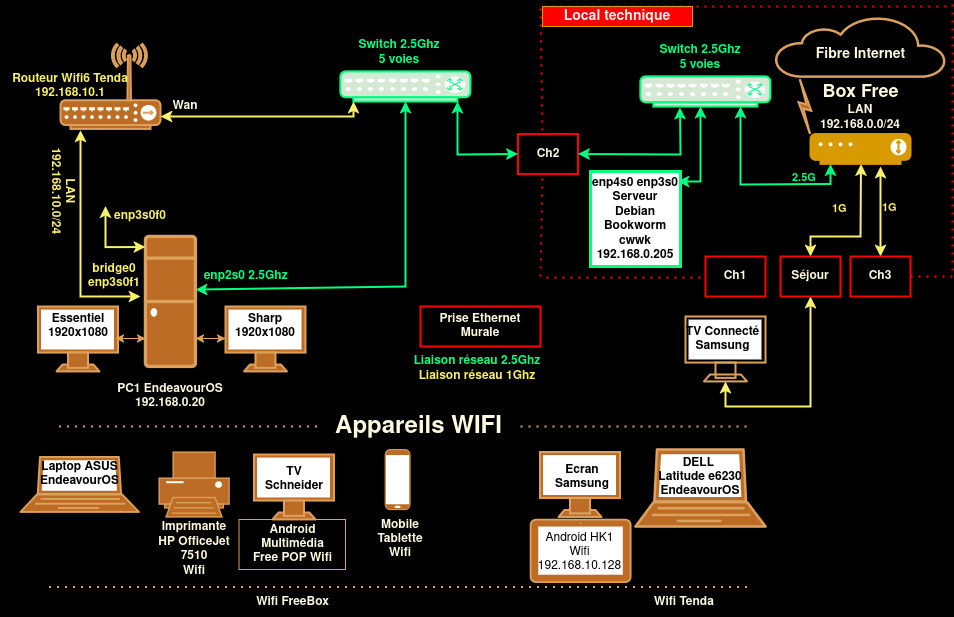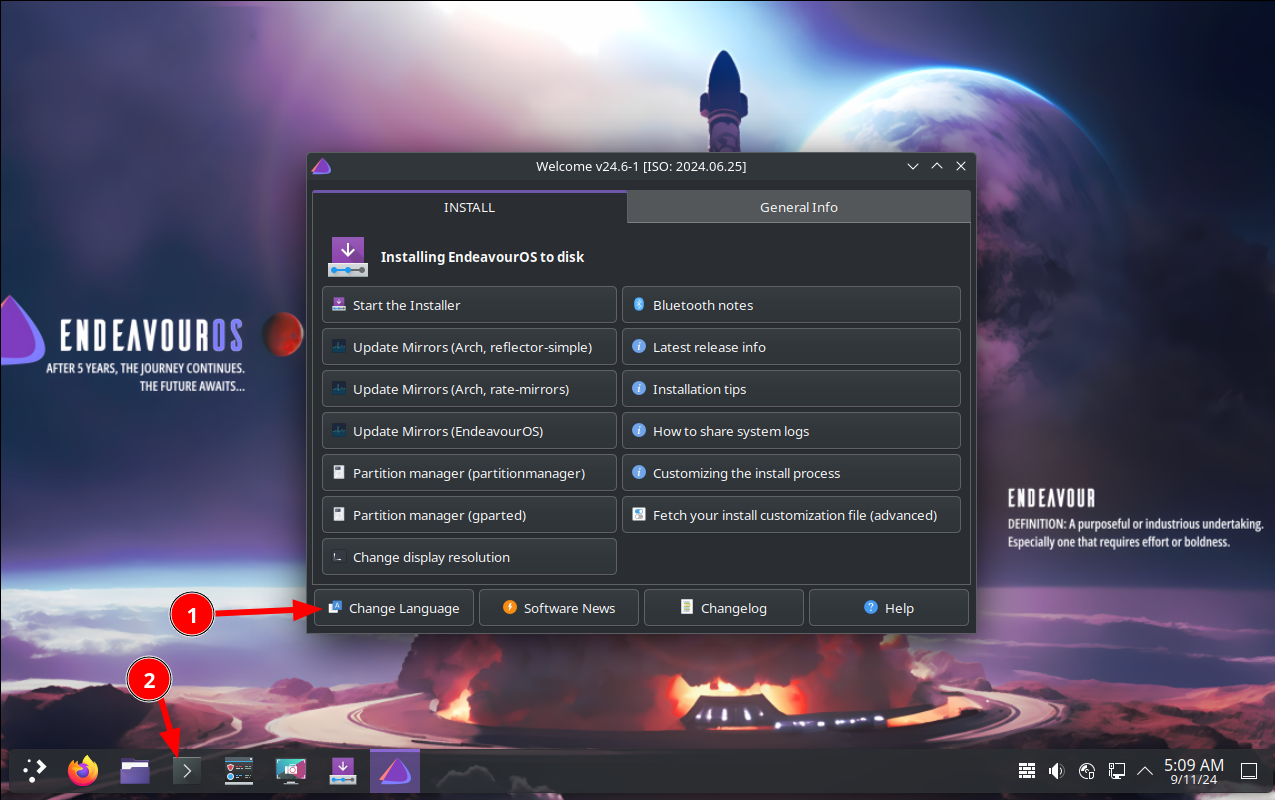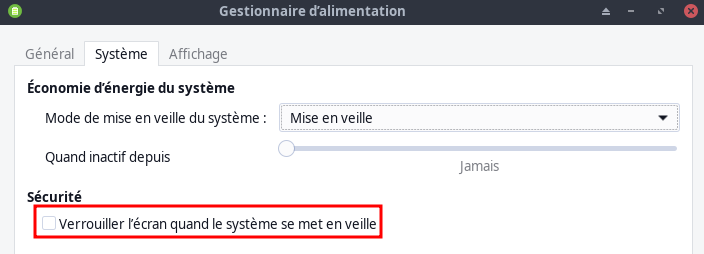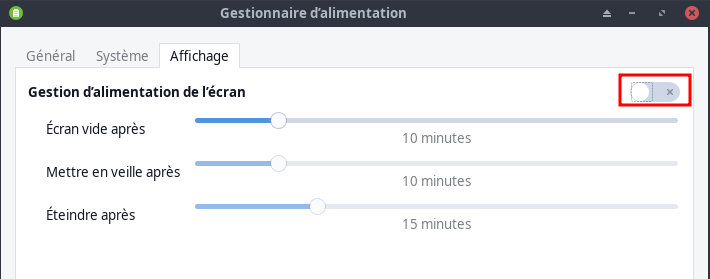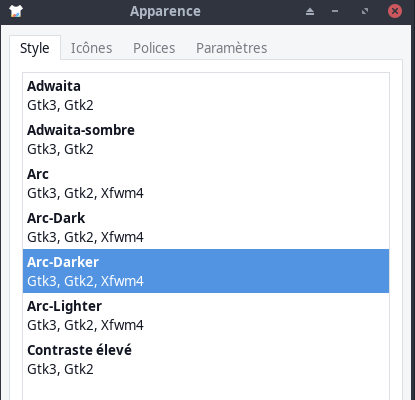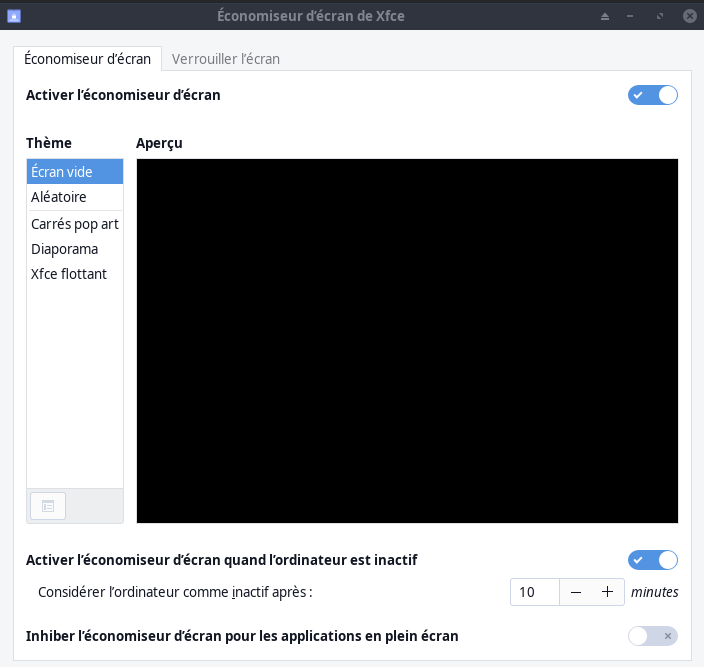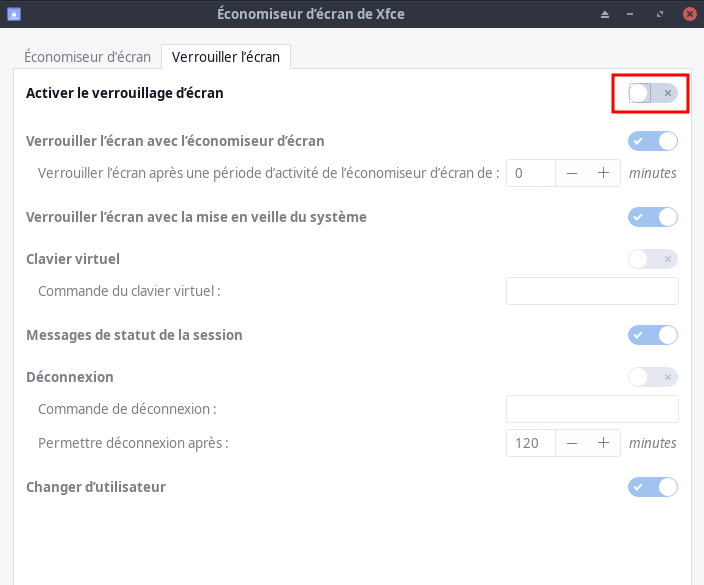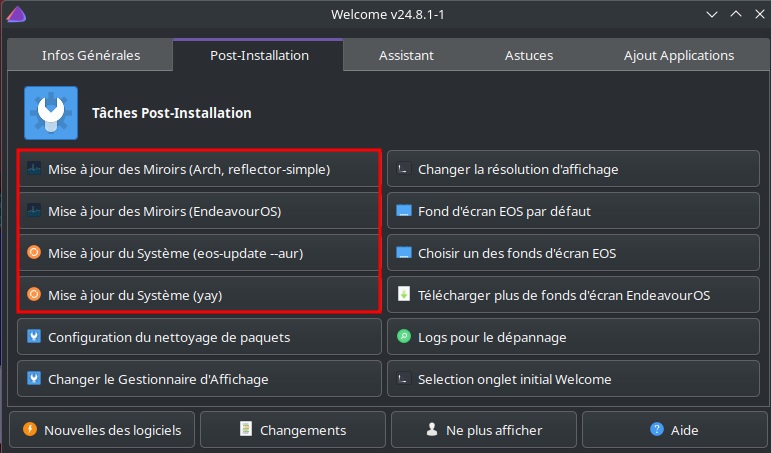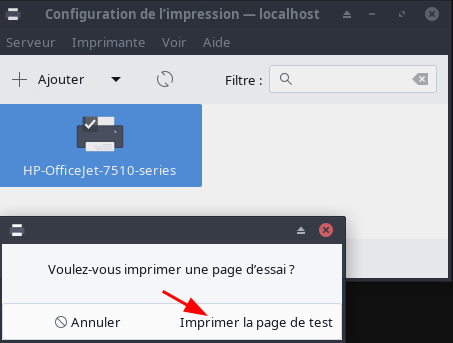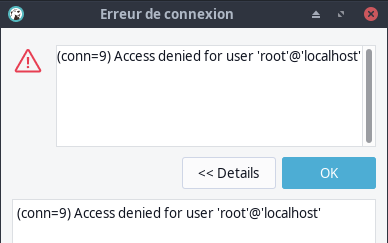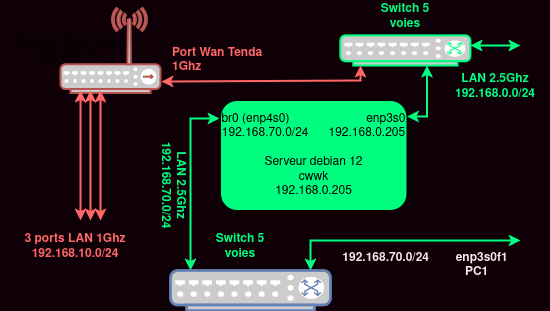PC1 - Endeavour XFCE (partition chiffrée LVM sur LUKS)
EndeavourOS est une distribution GNU/Linux basée sur Arch Linux. LVM sur LUKS permet une flexibilité de partitionnement en utilisant LVM à l’intérieur d’une partition chiffrée LUKS.
- LVM/LUKS, flexibilité de partitionnement en utilisant LVM dans une seule partition cryptée LUKS.
- Avantages:
- partitionnement simple avec connaissance de LVM
- Une seule clé nécessaire pour déverrouiller tous les volumes (p. ex. installation facile de récupération de disque)
- Mise en page du volume non visible lorsque verrouillé
- Méthode la plus facile pour permettre la suspension du disque
- Inconvénients:
- LVM ajoute une couche de mappage supplémentaire et un “hook”
- Moins utile, si un volume doit recevoir une clé séparée
- Avantages:
Installer une distribution EndeavourOS chiffrée sur une partition LVM est impossible avec l'outil "Calamarès"
EndeavourOS temporaire
Pour une installation EndavourOS LVM/LUKS, il faut passer par une installation temporaire
Création Eos USB Live
Création d’une clé USB EndeavourOS bootable
Dans un terminal linux
Télécharger le dernier fichier iSO : https://endeavouros.com/latest-release/
EndeavourOS_Endeavour_neo-2024.09.22.iso
Vérifier checksum
1
sha512sum -c EndeavourOS_Endeavour_neo-2024.09.22.iso.sha512sum
Résultat de la commande ci dessus après quelques minutes
EndeavourOS_Endeavour_neo-2024.09.22.iso: Réussi
Créer la clé bootable
Pour savoir sur quel périphérique, connecter la clé sur un port USB d’un ordinateur et lancer la commande sudo dmesg ou lsblk
Dans le cas présent , le périphérique USB est /dev/sdc
1
sudo dd if=EndeavourOS_Endeavour_neo-2024.09.22.iso of=/dev/sdc bs=4M --progress
Démarrer sur Eos USB Live
Insérer la clé USB EndeavourOS, redémarrer la machine, sur Eos live
Démarrage avec la clé USB insérée dans le Mini tour PC1 et appui sur F8 pour un accès au menu
Choisir UEFI: KingstonDataTraveler 2.0PMAP (3820MB)
Vous arrivez sur la page de sélection
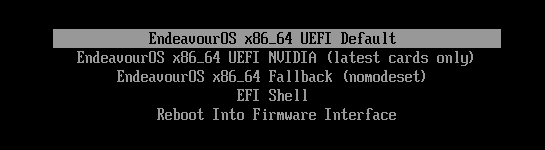
Valider le choix par défaut
- Ensuite cliquer sur l’icône en bas à gauche -> Settings -> System settings
Keyboard -> Layouts, add French - ouvrir un terminal
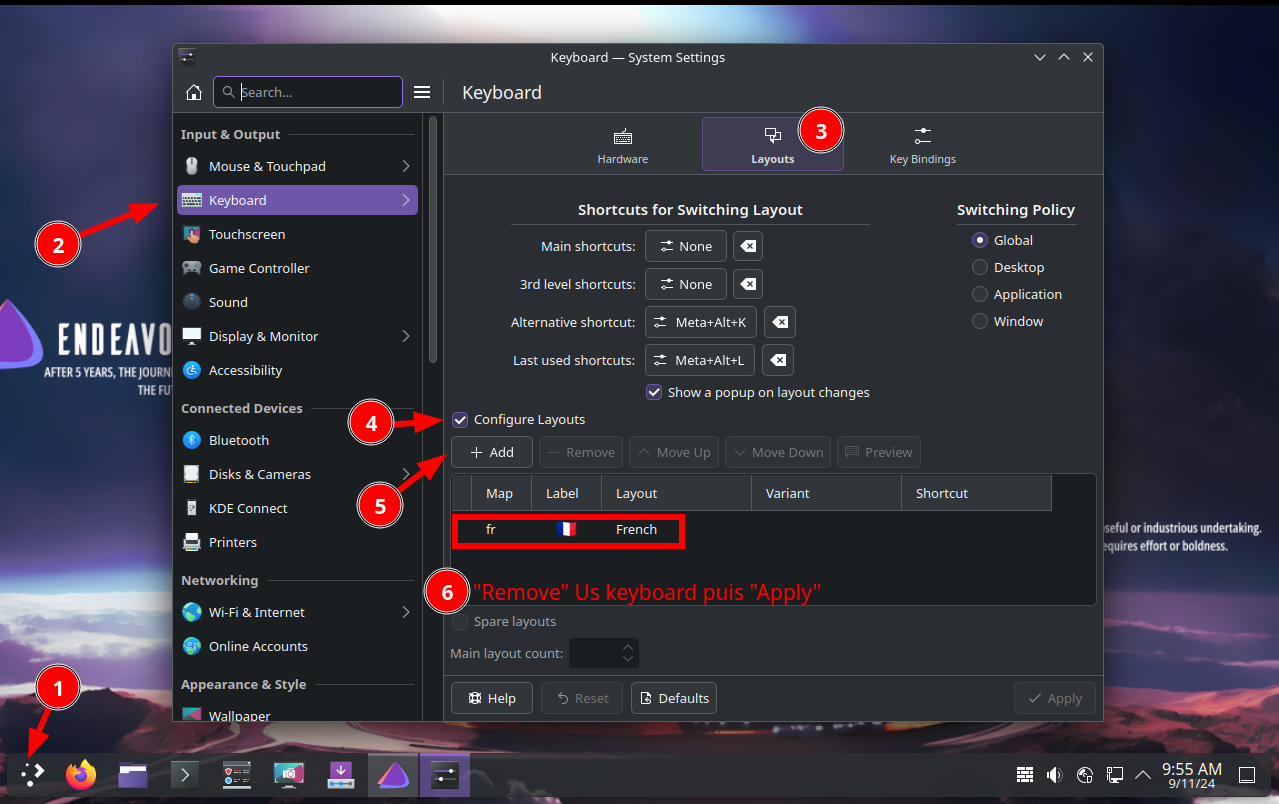
1 –> System Settings –> Keyboard
Remove Us…
Apply
On va se connecter en SSH
1
2
3
4
ip a # relever adresse IP
sudo systemctl start sshd
passwd liveuser # changer le mot de passe liveuser --> rtyuiop
sudo firewall-cmd --zone=public --add-port=22/tcp
Se connecter depuis un poste sur le même réseau: ssh liveuser@adresse_IP
Partionnement
en mode su
1
sudo -s
Le disque : lsblk
1
nvme0n1 259:0 0 1,9T 0 disk
On partitionne un disque en 3 avec gdisk
- Partition 1 : 512M EFI (code ef00) système de fichier FAT32
- Partition 2 : 1895G LVM (code 8e00) système de fichier EXT4
- Partition restante pour Installation temporaire
Zapper le disque,
(Attention Ceci effacera de manière irréversible toutes les données de votre disque, veuillez sauvegarder toutes les données importantes) :
1
sgdisk --zap-all /dev/nvme0n1
Partitionnement du disque NVME 2To GPT + LVM
Créer une table de partition GPT à l’aide de la commande sgdisk :
1
sgdisk --clear --new=1:0:+512MiB --typecode=1:ef00 --new=2:0:+1885G --typecode=2:8e00 /dev/nvme0n1
Format la partition EFI
1
mkfs.fat -F32 /dev/nvme0n1p1
Installer Eos XFCE
Utilisation de Calamarès, cliquer sur Démarrer l’installateur
Installation “en ligne”
Bureau: XFCE4
Paquets : Tout sauf LTS Kernel
Chargeur: systemd-boot
Partitions:
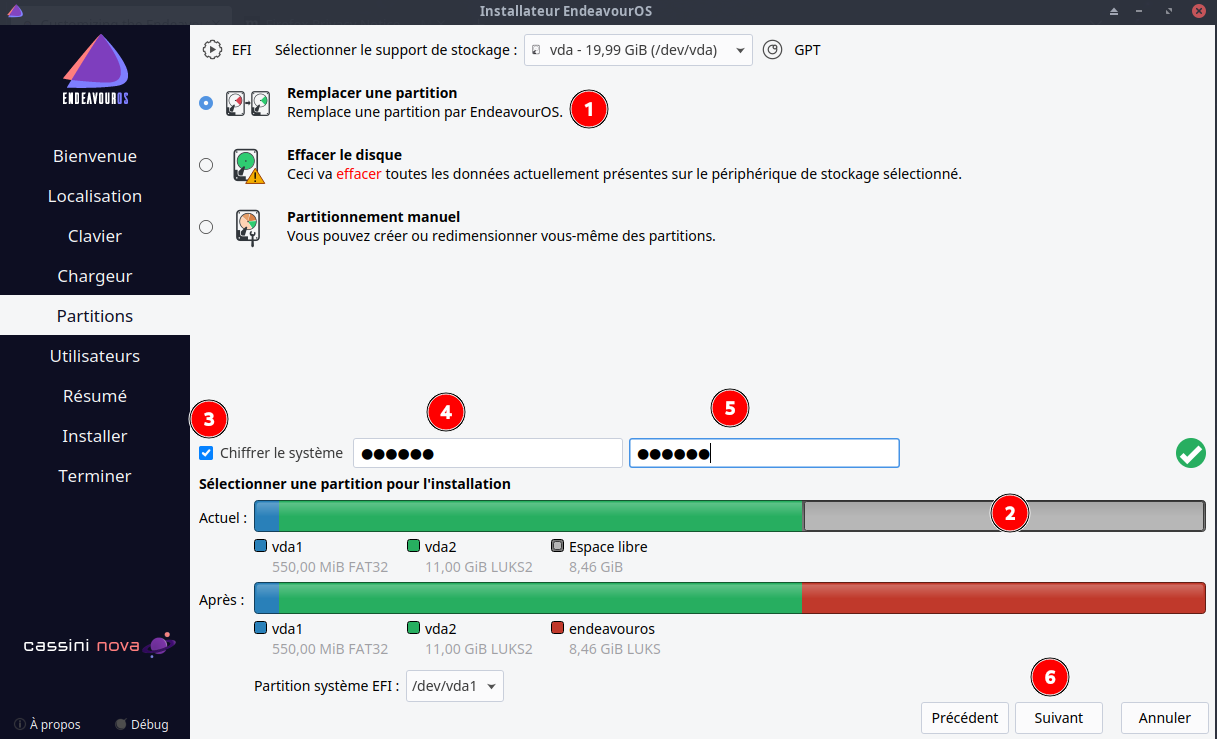
Utilisateur: yann
Ordi: PC1
mot passe utilisateur identique admin
Résumé:
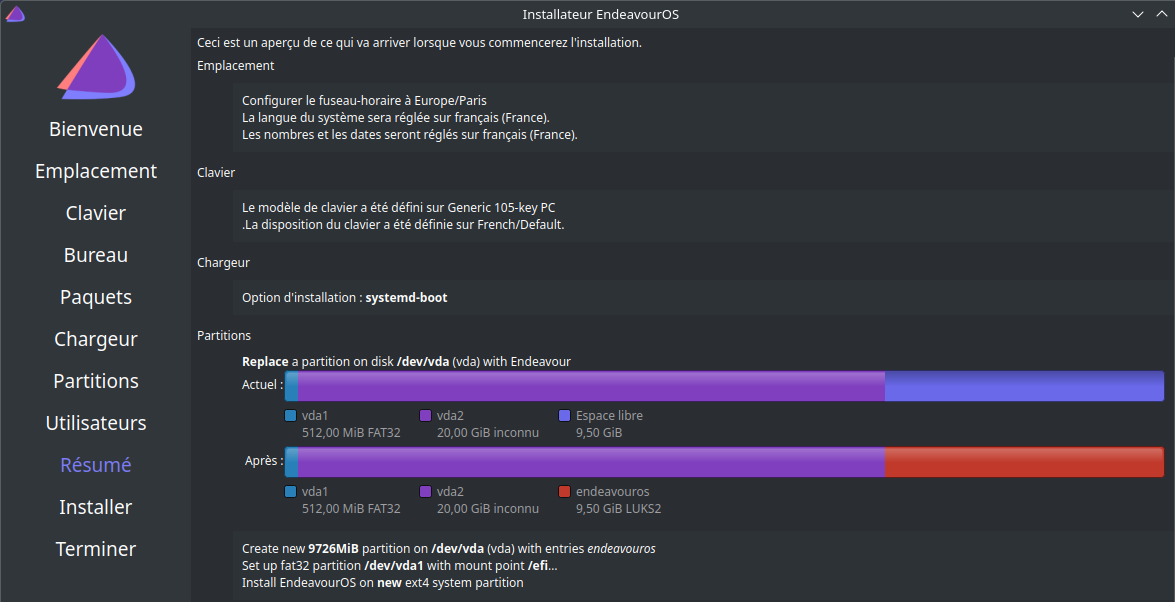
Cliquer sur Installer
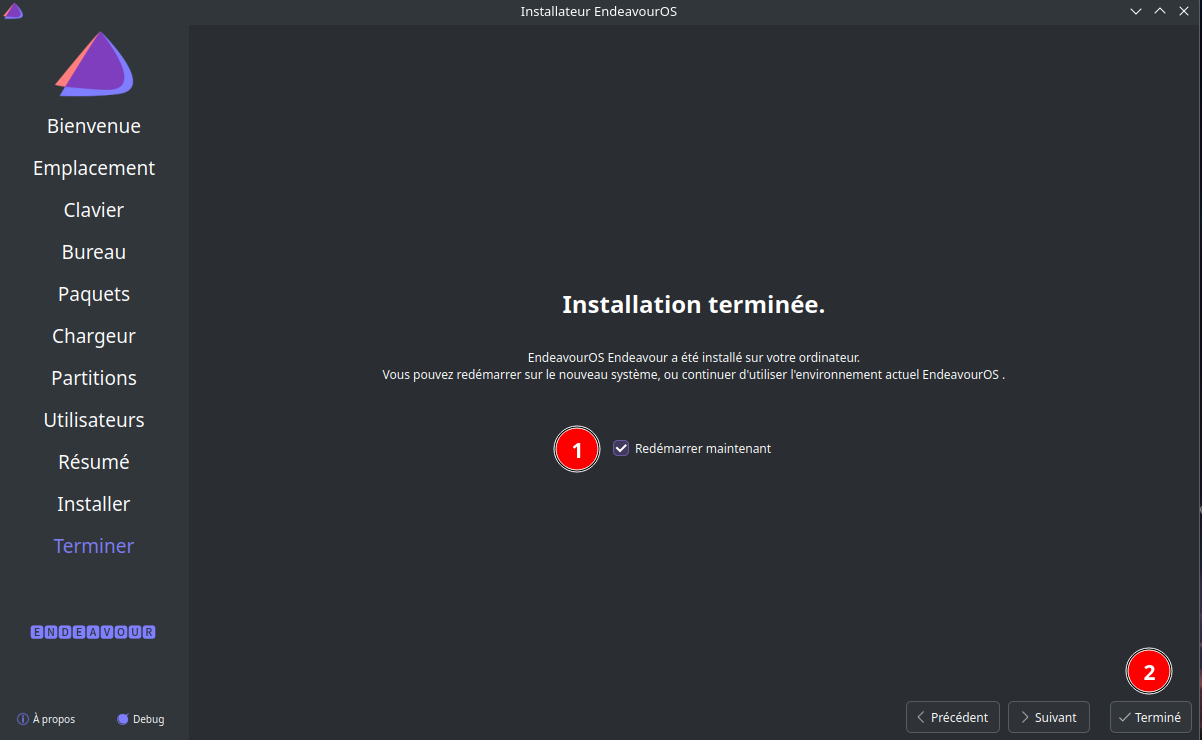
L’installation est terminée, cliquer “Redémarrer maintenant” et sur Terminé
Créer nouveau système
Clé USB Eos Live insérée, redémarrer dans l'environnement Live-Cd
Clavier QWERTY!!!
Modifier pour clavier FR
Ouvrir un terminal
Créer un accès sur la machine via SSH depuis un poste distant
Lancer le service : sudo systemctl start sshd
Ouvrir le port 22 firewall: sudo firewall-cmd --zone=public --add-port=22/tcp
Créer un mot de passe à liveuser : passwd liveuser –> rtyuiop
Relever l’adresse ip de la machine : ip a
Déchiffrer système temporaire
Le système temporaire chiffré /dev/nvme0n1p3
Passer en mode su
Dans l’environnement live-CD, ouvrez un Terminal ,basculez en mode su et tapez (ou marquez et copiez la ligne avec ctrl-c et collez dans le terminal avec shift-ctrl-v ) …
1
2
3
cryptsetup luksOpen /dev/nvme0n1p3 crypttemp # saisir la phrase mot de passe de l'installation
mkdir -p /media/crypttemp
mount /dev/mapper/crypttemp /media/crypttemp
Nos données d’installation temporaires sont désormais accessibles sous /media/crypttemp
1
bin boot dev efi etc home lib lib64 lost+found mnt opt proc root run sbin srv sys tmp usr var
Créer nouveau système
Chiffrer la partition /dev/nvme0n1p2,saisir la passphrase définitive
1
cryptsetup luksFormat --type luks2 /dev/nvme0n1p2
Une demande de confirmation est exigée
1
2
3
4
5
6
7
WARNING!
========
This will overwrite data on /dev/nvme0n1p2 irrevocably.
Are you sure? (Type 'yes' in capital letters): YES
Enter passphrase for /dev/nvme0n1p2:
Verify passphrase:
Choisissez un mot de passe sécurisé ( https://xkcd.com/936/ )
Ouvrir le nouveau système chiffré
1
2
3
4
5
6
cryptsetup luksOpen /dev/nvme0n1p2 crypt
# Enter passphrase for /dev/nvme0n1p2:
pvcreate /dev/mapper/crypt
# Physical volume "/dev/mapper/crypt" successfully created.
vgcreate vg0 /dev/mapper/crypt
# Volume group "vg0" successfully created
Une bonne taille de départ pour le volume racine (lvroot) est d’environ 30 Go. Si vous envisagez d’utiliser ultérieurement un fichier d’échange résidant sur root, vous devez en tenir compte.
Le redimensionnement ultérieur des volumes est assez facile, alors n’y réfléchissez pas trop.
Vous pouvez attribuer tout l’espace libre restant au volume d’accueil,
lvcreate --extents 100%FREE vg0 -n lvhome
mais pour augmenter les volumes plus tard et pour les instantanés , il faut de l’espace vide à l’intérieur du groupe de volumes, donc je choisis généralement une taille pour lvhome qui laisse environ 30 Go d’espace inutilisé global dans le volume groupe (en supposant un lecteur de 500 Go, par exemple 500 – 0,512 – 40 – 430 = 29,488)
1
2
3
4
5
# 40G root dont 8 swapfile
lvcreate -L 40G vg0 -n lvroot # Logical volume "lvroot" created.
lvcreate -L 150G vg0 -n lvhome # Logical volume "lvhome" created.
lvcreate -L 300G vg0 -n lvmedia # Logical volume "lvmedia" created.
#lvcreate -l 100%FREE vg0 -n lvhome # Logical volume "lvhome" created.
Créez un système de fichiers ext4 sur les volumes logiques.
1
2
3
mkfs.ext4 -L root /dev/mapper/vg0-lvroot
mkfs.ext4 -L home /dev/mapper/vg0-lvhome
mkfs.ext4 -L home /dev/mapper/vg0-lvmedia
Montage sur “mnt”
Monter le nouveau système sur /mnt pour les systèmes UEFI
1
2
3
4
5
mount /dev/mapper/vg0-lvroot /mnt
mkdir -p /mnt/home
mount /dev/mapper/vg0-lvhome /mnt/home
mkdir -p /mnt/efi
mount /dev/nvme0n1p1 /mnt/efi
1
lsblk
devrait maintenant fournir une sortie similaire à la suivante (ignorez les tailles, celles-ci proviennent d’une installation de test) …
pour les systèmes UEFI :
1
2
3
4
5
6
7
8
9
nvme0n1 259:0 0 1.9T 0 disk
├─nvme0n1p1 259:1 0 512M 0 part /mnt/efi
├─nvme0n1p2 259:2 0 1.8T 0 part
│ └─crypt 254:3 0 1.8T 0 crypt
│ ├─vg0-lvroot 254:4 0 40G 0 lvm /mnt
│ ├─vg0-lvhome 254:5 0 150G 0 lvm /mnt/home
│ └─vg0-lvmedia 254:6 0 300G 0 lvm
└─nvme0n1p3 259:3 0 22.2G 0 part
└─crypttemp 254:2 0 22.2G 0 crypt /media/crypttemp
Cloner système temporaire
pour remplir les nouveaux points de montage
1
rsync -avA /media/crypttemp/ /mnt
Veuillez patienter quelques minutes
Démonter système temporaire
1
2
umount /media/crypttemp
cryptsetup luksClose crypttemp
lsblk
1
2
3
4
5
6
7
8
nvme0n1 259:0 0 1.9T 0 disk
├─nvme0n1p1 259:1 0 512M 0 part /mnt/efi
├─nvme0n1p2 259:2 0 1.8T 0 part
│ └─crypt 254:3 0 1.8T 0 crypt
│ ├─vg0-lvroot 254:4 0 40G 0 lvm /mnt
│ ├─vg0-lvhome 254:5 0 150G 0 lvm /mnt/home
│ └─vg0-lvmedia 254:6 0 300G 0 lvm
└─nvme0n1p3 259:3 0 22.2G 0 part
Configurer “crypttab”
Configuration /etc/crypttab
1
cryptsetup luksUUID /dev/nvme0n1p2
renvoie 62061a11-24fd-497c-aa20-bf00f103d359
Votre UUID sera différent, alors **assurez-vous d'utiliser votre UUID à l'étape suivante !**
1
nano /mnt/etc/crypttab
contient une ligne non commentée commençant par luks-…
Remplacez cette ligne par la suivante ; **n'oubliez pas d' utiliser votre UUID**
1
cryptlvm UUID=62061a11-24fd-497c-aa20-bf00f103d359 none luks
Sauvegarder et quitter.
Basculer en chroot
Passer en chroot
1
arch-chroot /mnt
le prompt [root@EndeavourOS /]#
Configurer “fstab”
Configurer /etc/fstab
1
blkid -s UUID -o value /dev/mapper/vg0-lvroot
renvoie l’UUID du volume racine : 5a88d848-65e3-4f08-801a-146f36830d7b.
1
blkid -s UUID -o value /dev/mapper/vg0-lvhome
renvoie l’UUID du volume d’accueil : 06f12177-66e9-4214-8bd7-7e4fb1478d1a.
1
nano /etc/fstab
contient une ligne commençant par /dev/mapper/luks-…
Supprimez cette ligne et ajoutez ce qui suit (**n'oubliez pas d' utiliser vos UUID**)
1
2
UUID=5a88d848-65e3-4f08-801a-146f36830d7b / ext4 noatime 0 0
UUID=06f12177-66e9-4214-8bd7-7e4fb1478d1a /home ext4 noatime 0 0
Sauvegarder et quitter.
Options du noyau
Dans systemd-boot, vous éditez le fichier d’entrée approprié qui se trouve sur votre partition EFI dans le répertoire loader/entries
Chaque entrée est une option de démarrage dans le menu et chacune a une ligne appelée options. Vous pouvez modifier ces entrées directement, mais ces changements peuvent être écrasés lors de l’installation ou de la mise à jour de paquets.
UUID de /dev/nvme0n1p2 : blkid -s UUID -o value /dev/nvme0n1p2
Pour effectuer les changements, au lieu de modifier les entrées, modifiez le fichier /etc/kernel/cmdline qui est un fichier d’une ligne contenant une liste d’options du noyau.
1
nano /etc/kernel/cmdline
1
nvme_load=YES nowatchdog rw rd.luks.uuid=62061a11-24fd-497c-aa20-bf00f103d359 root=/dev/mapper/vg0-lvroot
Exécutez ensuite reinstall-kernels qui remplira les entrées et régénérera les initrds.
1
reinstall-kernels
Sortie chroot
1
2
exit
umount -R /mnt
Oter la clé USB , redémarrer
1
reboot
FINI! Vous devriez maintenant avoir un système LVMonLUKS fonctionnel avec un volume logique séparé pour /home
EndeavourOS chiffré LVM/LUKS
Premier démarrage
La partition est chiffrée
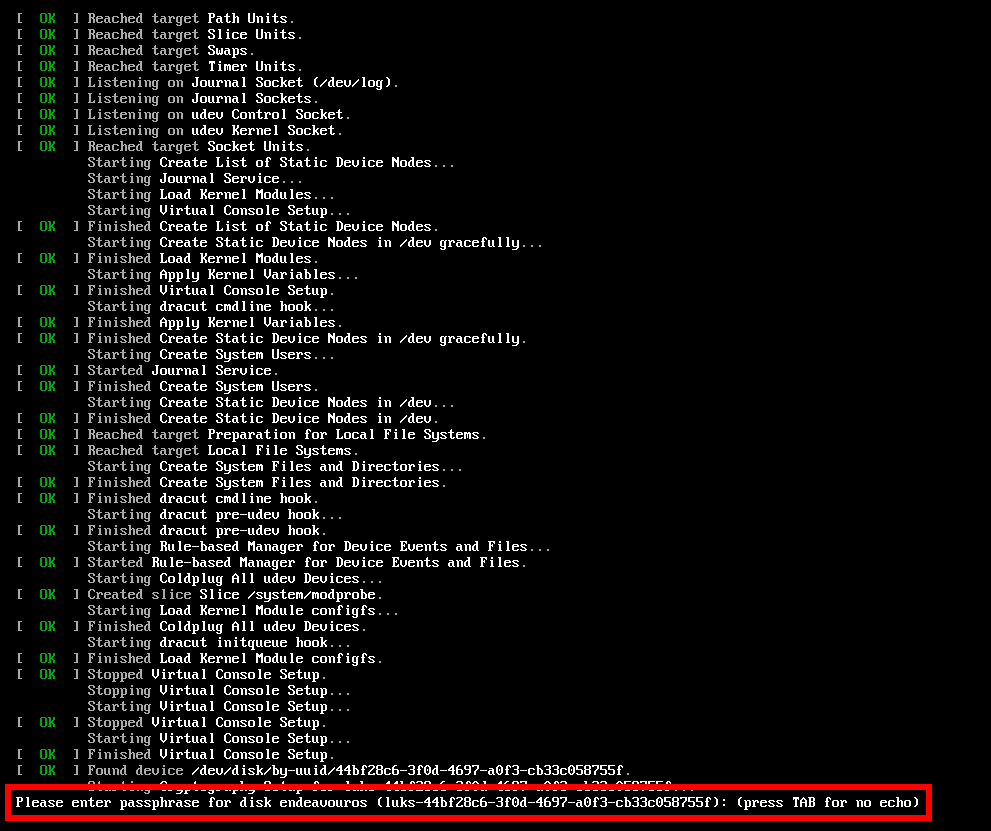
Au message “Please enter passphrase for disk endeavouros…”, saisir la phrase mot de passe pour déchiffrer le disque
Activation SSH
Activer et lancer le service
1
sudo systemctl enable sshd --now
Autoriser ssh
1
sudo firewall-cmd --zone=public --add-port=22/tcp
Relever adresse : ip a –> 192.168.0.37
Se connecter depuis un poste sur le même réseau: ssh yann@192.168.0.37
Accès sudo
Modifier sudoers pour accès sudo sans mot de passe à l’utilisateur yano
1
2
3
su # mot de passe root identique utilisateur
echo "yann ALL=(ALL) NOPASSWD: ALL" >> /etc/sudoers.d/20-yann
exit # sortie su
Historique de la ligne de commande
Ajoutez la recherche d’historique de la ligne de commande au terminal
Se connecter en utilisateur
Tapez un début de commande précédent, puis utilisez shift + up (flèche haut) pour rechercher l’historique filtré avec le début de la commande.
1
2
3
# Global, tout utilisateur
echo '"\e[1;2A": history-search-backward' | sudo tee -a /etc/inputrc
echo '"\e[1;2B": history-search-forward' | sudo tee -a /etc/inputrc
Unités disques
Liste : lsblk
1
2
3
4
5
6
7
8
9
10
11
12
13
14
15
NAME MAJ:MIN RM SIZE RO TYPE MOUNTPOINTS
sda 8:0 0 111,8G 0 disk
└─sda1 8:1 0 111,8G 0 part
└─ssd--120-lv120 254:1 0 111,8G 0 lvm
sdb 8:16 0 476,9G 0 disk
└─sdb1 8:17 0 476,9G 0 part
└─ssd--512-virtuel 254:0 0 476,9G 0 lvm
nvme0n1 259:0 0 1,9T 0 disk
├─nvme0n1p1 259:1 0 512M 0 part /efi
├─nvme0n1p2 259:2 0 1,8T 0 part
│ └─cryptlvm 254:2 0 1,8T 0 crypt
│ ├─vg0-lvroot 254:3 0 40G 0 lvm /
│ ├─vg0-lvhome 254:4 0 150G 0 lvm /home
│ └─vg0-lvmedia 254:5 0 300G 0 lvm
└─nvme0n1p3 259:3 0 22,2G 0 part
Créer les points de montage
1
2
3
4
5
6
sudo mkdir -p /srv/media
sudo chown $USER:$USER /srv/media
sudo mkdir -p /mnt/{ssd,sharenfs,FreeUSB2To}
sudo chown $USER:$USER /mnt/{ssd,sharenfs,FreeUSB2To}
sudo mkdir -p /virtuel
sudo chown $USER:$USER /virtuel
Relever les UUID des unités : sudo blkid
1
2
3
4
5
6
7
8
9
10
11
/dev/mapper/ssd--120-lv120: UUID="6b48e98c-9b85-461b-9371-040765aae682" BLOCK_SIZE="4096" TYPE="ext4"
/dev/nvme0n1p3: UUID="9884d324-fe55-4cf8-9230-4b580086b147" TYPE="crypto_LUKS" PARTLABEL="endeavouros" PARTUUID="314c792a-926d-4129-bf83-c5bc0930168c"
/dev/nvme0n1p1: UUID="2873-8CC1" BLOCK_SIZE="512" TYPE="vfat" PARTUUID="4ff1219a-c3da-4f10-b50a-f5ef9c14da2d"
/dev/nvme0n1p2: UUID="62061a11-24fd-497c-aa20-bf00f103d359" TYPE="crypto_LUKS" PARTUUID="e2a32111-81a6-48b1-861c-c3c085ab7bbc"
/dev/sdb1: UUID="AYko64-7Ysg-IK1P-2hCq-9MUo-VjQl-4NOuWY" TYPE="LVM2_member" PARTUUID="19dd6163-01"
/dev/mapper/vg0-lvhome: LABEL="home" UUID="06f12177-66e9-4214-8bd7-7e4fb1478d1a" BLOCK_SIZE="4096" TYPE="ext4"
/dev/mapper/cryptlvm: UUID="7kpdfv-AeNq-9eos-HO7p-hIOe-Qy2d-pm8dNo" TYPE="LVM2_member"
/dev/mapper/ssd--512-virtuel: UUID="84bc1aa9-23ac-4530-b861-bc33171b7b42" BLOCK_SIZE="4096" TYPE="ext4"
/dev/sda1: UUID="o2NaLz-2Biv-Dx3C-LYJD-vuyp-1Ogl-Oa4Iu2" TYPE="LVM2_member" PARTLABEL="Linux LVM" PARTUUID="3eee16e4-fe68-42bf-861a-cd9e46d22805"
/dev/mapper/vg0-lvmedia: LABEL="home" UUID="0b98f634-c8ca-49b2-8b46-d0e8820b0746" BLOCK_SIZE="4096" TYPE="ext4"
/dev/mapper/vg0-lvroot: LABEL="root" UUID="5a88d848-65e3-4f08-801a-146f36830d7b" BLOCK_SIZE="4096" TYPE="ext4"
Ajout au fichier /etc/fstab
1
2
3
4
5
6
7
8
# /dev/mapper/vg0-lvmedia
UUID=0b98f634-c8ca-49b2-8b46-d0e8820b0746 /srv/media ext4 rw,relatime 0 2
# /dev/mapper/ssd--512-virtuel
UUID=84bc1aa9-23ac-4530-b861-bc33171b7b42 /virtuel ext4 defaults 0 2
# /dev/mapper/ssd--120-lv120
UUID=6b48e98c-9b85-461b-9371-040765aae682 /mnt/ssd ext4 defaults 0 2
Recharger et monter les unités
1
2
sudo systemctl daemon-reload
sudo mount -a
Restauration des données /srv/data
Toutes les données sont une cle USB3-Nvme de 1.9To
Créer un point de montage
1
sudo mkdir /mnt/usb
Monter la clé USB3 Nvme
1
sudo mount /dev/sdc1 /mnt/usb
Lancer rsync
1
2
sudo -s
rsync -avA /mnt/usb/media/ /srv/media
Patienter 20 à 30 minutes…
Le home
1
2
3
4
5
6
rsync -avA /mnt/usb/yann/Private $HOME/
rsync -avA /mnt/usb/yann/Musique/* $HOME/Musique/
rsync -avA /mnt/usb/yann/.mozilla $HOME/
rsync -avA /mnt/usb/yann/.thunderbird $HOME/
rsync -avA /mnt/usb/yann/.ssh $HOME/
rsync -avA /mnt/usb/yann/.keepassx $HOME/
Paramètres XFCE
On déplace le tableau de bord du bas vers le haut de l’écran
Gestion des 2 écrans
- Sharp en primaire
Modification du tableau de bord , clic-droit → Tableau de bord → Préférences de tableau de bord → Eléments
Affichage date et heure
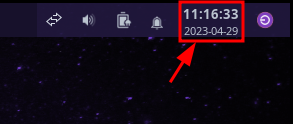
ou format personnalisé dans Horloge : %e %b %Y %R
Supprimer icône alimentation dans la barre des tâches

Deux cartes réseau sont installés
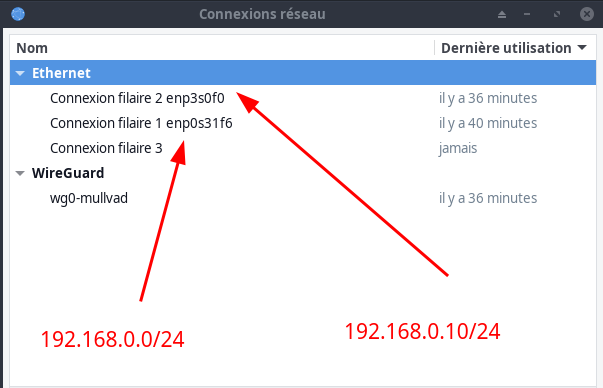
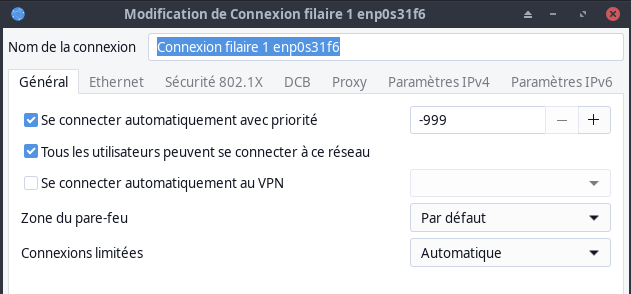
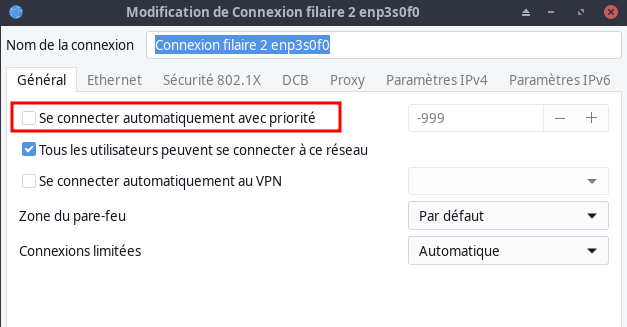
LightDM
Utilise lightdm-slick-greeter Un greeter basé sur GTK plus axé sur l’apparence que lightdm-gtk-greeter
Les paramètres sont dans le fichier /etc/lightdm/slick-greeter.conf
1
2
3
4
5
6
7
8
9
10
11
[Greeter]
background=/srv/media/dplus/images/Fonds/wp2618258.jpg
draw-user-backgrounds=false
draw-grid=false
theme-name=Arc-Dark
icon-theme-name=Qogir
cursor-theme-name=Qogir
cursor-theme-size=16
show-a11y=false
show-power=false
background-color=#000000
Démarre auto ou pas de la session, modifier le fichier /etc/lightdm/lightdm.conf ‘, (début ligne sans ou avec commentaire #)
1
sudo nano /etc/lightdm/lightdm.conf
1
2
[Seat:*]
autologin-user=yann
Ecran principal pour la fenêtre de connexion : EndeavourOS XFCE - LightDM sur les systèmes multi-affichages
Si vous changez l’image de fond, il désactiver draw-grid
1
2
background=/usr/share/endeavouros/backgrounds/light_sky_stars_85555_1366x768_yano.jpg
draw-grid=false
Mise à jour Système
Mode terminal
1
yay -Syu
Réseau
- Réseau NetworkManager - nmcli
- Carte réseau pcie 2 ports ethernet 1Ghz
- Carte réseau tp-link pcie 2.5Ghz TX201*

Le périphérique réseau interne à la carte mère est désactivé dans le bios
Configuration de base
Les ports ethernet disponibles : ip link
1
2
3
4
5
6
7
8
1: lo: <LOOPBACK,UP,LOWER_UP> mtu 65536 qdisc noqueue state UNKNOWN mode DEFAULT group default qlen 1000
link/loopback 00:00:00:00:00:00 brd 00:00:00:00:00:00
2: enp2s0: <BROADCAST,MULTICAST,UP,LOWER_UP> mtu 1500 qdisc fq_codel state UP mode DEFAULT group default qlen 1000
link/ether f0:09:0d:fa:af:ff brd ff:ff:ff:ff:ff:ff
3: enp3s0f0: <BROADCAST,MULTICAST,UP,LOWER_UP> mtu 1500 qdisc mq state UP mode DEFAULT group default qlen 1000
link/ether 6c:b3:11:32:04:c8 brd ff:ff:ff:ff:ff:ff
4: enp3s0f1: <NO-CARRIER,BROADCAST,MULTICAST,UP> mtu 1500 qdisc mq state DOWN mode DEFAULT group default qlen 1000
link/ether 6c:b3:11:32:04:c9 brd ff:ff:ff:ff:ff:ff
Le statut : nmcli device status
1
2
3
4
5
DEVICE TYPE STATE CONNECTION
enp3s0f0 ethernet connecté Connexion filaire 2
enp2s0 ethernet connecté Connexion filaire 1
lo loopback connecté (en externe) lo
enp3s0f1 ethernet indisponible --
enp2s0 liaison ethernet 2.5Ghz vers routeur relié à la box par une liaison ethernet 2.5Ghz
enp3s0f0 liaison ethernet 1Ghz vers routeur wifi Tenda
Configurer un pont réseau
Passer en mode su
1-Créer une interface de pont
1
nmcli connection add type bridge con-name bridge0 ifname bridge0
Cette commande crée un pont nommé bridge0
2-Affichez les interfaces réseau et notez les noms des interfaces que vous souhaitez ajouter au pont
1
nmcli device status
Dans notre cas :
- enp3s0f1 n’est pas configuré. Pour utiliser ces dispositifs comme ports, ajoutez des profils de connexion à l’étape suivante.
- enp2s0 et enp3s0f0 ont des profils de connexion existants. Pour utiliser ces dispositifs comme ports, modifiez leurs profils à l’étape suivante.
3-Attribuer les interfaces au pont.
3.1-Si l’interface que vous souhaitez affecter au pont n’est pas configuré, créez un nouveau profil de connexion pour elle
1
2
3
nmcli connection add type ethernet slave-type bridge con-name bridge0-port1 ifname enp3s0f1 master bridge0
# si autre interface on renouvelle la commande
#nmcli connection add type ethernet slave-type bridge con-name bridge0-port2 ifname enp3s0f2 master bridge0
Cette commande crée un profil pour enp3s0f1 et l’ajoute à la connexion bridge0
Résultat commande : Connexion « bridge0-port1 » (435b879b-0337-4402-bc8b-32322400345d) ajoutée avec succès.
3.2-Si vous souhaitez affecter un profil de connexion existant à la passerelle
Réglez le paramètre master de ces connexions sur bridge0:
1
2
nmcli connection modify 'Connexion filaire 2' master bridge0 # enp3s0f0
#nmcli connection modify 'Connexion filaire 1' master bridge0 # enp2s0
Ces commandes affectent les profils de connexion existants nommés enp3s0f0 et enp2s0 à la connexion bridge0.
1
Réactiver les connexions :
1
2
nmcli connection up 'Connexion filaire 2' # enp3s0f0
nmcli connection up 'Connexion filaire 1' # enp2s0
4-Configurez les paramètres
Pour utiliser le DHCP, aucune action n’est nécessaire
5-Activer la connexion
1
nmcli connection up bridge0
6-Vérifications
Utilisez l’utilitaire ip pour afficher l’état des liens des périphériques Ethernet qui sont des ports d’un pont spécifique
1
ip link show master bridge0
1
2
3: enp3s0f0: <BROADCAST,MULTICAST,UP,LOWER_UP> mtu 1500 qdisc mq master bridge0 state UP mode DEFAULT group default qlen 1000
link/ether 6c:b3:11:32:04:c8 brd ff:ff:ff:ff:ff:ff
Utilisez l’utilitaire bridge pour afficher l’état des périphériques Ethernet qui sont des ports de n’importe quel périphérique de pont
1
bridge link show
1
3: enp3s0f0: <BROADCAST,MULTICAST,UP,LOWER_UP> mtu 1500 master bridge0 state forwarding priority 32 cost 100
Partage disque
Partage disque externe USB sur Freebox
Disque freebox partagé FreeUSB2To
FreeBox
HDD Mobile 2To connecté en USB sur la freebox
Nom de partage : FreeUSB2To + EXT4 + vérification après formatage
Partage windows activé : yannfreebox + mot de passe
PC1
Partage linux samba : sudo pacman -S cifs-utils Installé par défaut
Point de montage : sudo mkdir -p /mnt/FreeUSB2To
Lien : sudo ln -s /mnt/FreeUSB2To $HOME/FreeUSB2To
Credential : /root/.smbcredentials avec 2 lignes
username=XXXXXX
password=XXXXXX
Droits
1
2
sudo chown -R root:root /root/.smbcredentials
sudo chmod -R 600 /root/.smbcredentials
Les fichiers systèmes
1
2
3
4
5
6
7
8
9
10
11
12
13
14
15
16
17
18
19
20
21
22
23
24
25
26
27
# /etc/systemd/system/mnt-FreeUSB2To.mount
[Unit]
Description=cifs mount script
Requires=network-online.target
After=network-online.service
[Mount]
What=//192.168.0.254/FreeUSB2To
Where=/mnt/FreeUSB2To
Options=credentials=/root/.smbcredentials,rw,uid=1000,gid=1000,vers=3.0
Type=cifs
[Install]
WantedBy=multi-user.target
# /etc/systemd/system/mnt-FreeUSB2To.automount
[Unit]
Description=cifs mount script
Requires=network-online.target
After=network-online.service
[Automount]
Where=/mnt/FreeUSB2To
TimeoutIdleSec=10
[Install]
WantedBy=multi-user.target
Activation
1
sudo systemctl enable mnt-FreeUSB2To.automount --now
Partage avec Lenovo serveur NFS
PC1
Points de montage : sudo mkdir -p /mnt/sharenfs
Lien : sudo ln -s /mnt/sharenfs $HOME/sharenfs
Ajouter les points de montage du serveur nfs au fichier /etc/fstab
1
2
# Les montage NFS du serveur lenovo 192.168.0.215
192.168.0.215:/sharenfs /mnt/sharenfs nfs4 nofail,x-systemd.automount,x-systemd.requires=network-online.target,x-systemd.device-timeout=10s,rsize=8192,wsize=8192 0 0
Rechargement et montage
1
sudo systemctl daemon-reload && sudo mount -a
Points de montage : sudo mkdir -p /mnt/nfs-ssd
Lien : sudo ln -s /mnt/nfs-ssd $HOME/nfs-ssd
Ajouter les points de montage du serveur nfs au fichier /etc/fstab
1
192.168.0.215:/mnt/nfs-ssd /mnt/nfs-ssd nfs4 nofail,x-systemd.automount,x-systemd.requires=network-online.target,x-systemd.device-timeout=10s,rsize=8192,wsize=8192 0 0
Rechargement et montage
1
sudo systemctl daemon-reload && sudo mount -a
Dossiers et Liens
Les dossiers et Liens sur les autres unités et les dossiers .keepassx , Notes , scripts statique/images et statique/_posts
1
2
3
4
5
6
7
sudo mkdir -p /srv/media/{Notes,statique}
sudo mkdir -p /srv/media/statique/{images,_posts}
sudo ln -s /srv/media $HOME/media
sudo ln -s /virtuel $HOME/virtuel
mkdir -p ~/{.ssh,.keepassx}
sudo mkdir -p /mnt/sharenfs/scripts
sudo chown $USER:$USER -R /mnt/sharenfs/scripts
Créer liens sharenfs
1
2
ln -s /mnt/sharenfs/pc1/.borg $HOME/Private/.borg
ln -s /mnt/sharenfs/scripts $HOME/scripts
Liens “statique” et “Notes”
les liens pour la rédaction des posts markdown et le dossier des fichiers
1
2
3
4
# Lien pour affichage des images avec éditeur Retext
sudo ln -s /srv/media/statique/images /images
# Lien pour les fichiers autres
sudo ln -s /srv/media/statique/files /files
Dossiers Documents et Musique
Supprimer les dossiers par défaut Documents et Musique et créer des liens
1
2
3
4
5
6
# suppression Documents et Musique
sudo rm -r $HOME/Documents
sudo rm -r $HOME/Musique
#Création des liens
sudo ln -s /srv/media/Documents $HOME/Documents
sudo ln -s /mnt/sharenfs/Musique $HOME/Musique
Installation Paquets
On commence par tout ce qui est graphique : gimp, cups (gestion de l’imprimante) et hplip (si vous avez une imprimante scanner Hewlett Packard). Le paquet python-pyqt5 est indispensable pour l’interface graphique de HPLIP+scan. Webkigtk2 étant indispensable pour la lecture de l’aide en ligne de Gimp. outil rsync, Retext éditeur markdown, firefox fr, thunderbird, libreoffice, gdisk, bluefish, Double Commander , Menulibre pour la gestion des menus , outils android clementine
1
2
3
4
5
6
7
yay -S cups system-config-printer gimp hplip libreoffice-fresh-fr thunderbird-i18n-fr jq figlet p7zip tmux calibre retext bluefish gedit doublecmd-gtk2 terminator filezilla minicom zenity android-tools yt-dlp qrencode zbar xclip nmap jre-openjdk-headless openbsd-netcat borg python-llfuse xterm gparted tigervnc xournalpp qbittorrent ldns strawberry
# Autres avec compilation
yay -S freetube-bin signal-desktop xsane
# Gestion des menus du bureau, construction du paquet avant installation
yay -S menulibre
- System-config-printer est une interface graphique écrite en Python et qui utilise Gtk+ pour configurer un serveur CUPS. Son but premier est de configurer le système d’impression sur l’hôte local, mais il peut également configurer une imprimante distante.
- HPLIP est un ensemble de pilotes pour l’impression sous GNU / Linux des imprimantes Hewlett Packard.
- FIGlet est un logiciel qui crée des bannières textuelles dans différentes polices d’écriture
- Jq est un programme qui permet de filtrer, découper, transformer et grouper des données JSON facilement.
- p7zip est le portage en ligne de commande Unix de 7-Zip, un archiveur de fichier qui compresse avec des gros ratios de compression.
- Tmux est un outil qui permet d’exploiter plusieurs terminaux au sein d’un seul affichage.
- calibre est un logiciel gratuit et open source qui vous permet de gérer, convertir et synchroniser vos livres numériques.
- ReText est multiplateforme et écrit en Python. Il permet d’éditer des documents au balisage léger, en particulier le Markdown, et peut afficher le rendu HTML, en écran partagé
- Bluefish est un éditeur de texte dédié à la programmation informatique. Il se distingue notamment par ses nombreux outils et par la longue liste de langages de développement compatibles.
- Double Commander est un gestionnaire de fichiers multiplateforme au source ouvert avec deux panneaux côte à côte.
- Terminator est un terminal virtuel qui a la particularité de permettre de partager la fenêtre selon vos envies et ainsi organiser plus simplement vos différentes fenêtres.
- FileZilla est un logiciel qui vous permet de transférer des fichiers entre votre ordinateur et un serveur distant. Il est compatible avec Windows, Mac, Linux et les protocoles FTP, FTPS et SFTP.
- Minicom est un programme de contrôle de modem et d’émulation de terminal pour les Unix-like. Il permet de configurer des équipements réseaux via leur port console, comme les routeurs Cisco.
- Zenity est un outil qui permet d’afficher des boîtes de dialogue GTK+ depuis la ligne de commandes ou au travers de scripts shell
- Android SDK Platform-Tools (ADB) est l’outil officiel de Google qui permet d’utiliser les commandes ADB sur les appareils Android.
- yt-dlp, script écrit en Python, est un logiciel open source qui permet de télécharger des vidéos à partir de plusieurs sites de partage de vidéos, notamment YouTube
- Qrencode est une bibliothèque rapide et compacte pour l’encodage de données en QR Code, un symbole 2D qui peut être scanné par un téléphone portable
- ZBar est un logiciel de lecture de codes-barres à partir de diverses sources, telles que les flux vidéo, les fichiers d’images et les capteurs d’intensité brute. Il prend en charge de nombreuses symbologies courantes, dispose d’une mise en œuvre souple et en couches et d’un code de petite taille, et convient à une utilisation embarquée.
- Xournal est un outil open source permettant d’annoter des fichiers PDF. Il prend en charge la saisie au stylo, à la souris et au clavier. Il est couramment utilisé, avec Xournal++, pour ajouter des annotations et des signatures électroniques aux fichiers PDF, en particulier sur les ordinateurs de bureau Linux.
- TigerVNC (de l’anglais, « Tiger Virtual Network Computing ») est un système pour le partage de bureau graphique vous permettant de contrôler d’autres ordinateurs à distance.
- Borg Backup (Borg en abrégé) est un programme de sauvegarde incrémentielle en ligne de commande. python-llfuse est utilisé avec borg pour monter des sauvegardes en tant que système de fichiers FUSE
- qBittorrent est un client Bittorrent gratuit et fiable qui vous permet de télécharger et de partager des fichiers via le protocole BitTorrent
- Xclip Cette application permet d’utiliser le presse-papier en ligne de commande. Elle permet notamment de rediriger la sortie standard d’une commande directement vers le presse-papier, afin de pouvoir s’en servir immédiatement.
- ldns est une bibliothèque DNS rapide avec le but de simplifier la programmation DNS et pour permettre aux développeurs de facilement créer des programmes qui soient conformes aux RFC actuelles et aux brouillons Internet.
- Nmap (« Network Mapper ») est un outil open source d’exploration réseau et d’audit de sécurité. Il a été conçu pour rapidement scanner de grands réseaux, mais il fonctionne aussi très bien sur une cible unique.
- GParted est une application de gestion et d’organisation de partitions distribuée sous licence libre GPLv2. Elle permet de créer, d’effacer et de modifier les partitions de vos disques durs, clés USB, cartes SD, etc.
- openbsd-netcat L’utilitaire nc (ou netcat) est utilisé pour tout ce qui concerne TCP, UDP ou les sockets du domaine UNIX. Il peut ouvrir des connexions TCP, envoyer des paquets UDP, écouter sur des ports TCP et UDP arbitraires, effectuer un balayage des ports et gérer à la fois IPv4 et IPv6.
- xterm est l’émulateur de terminal standard pour l’environnement graphique X Window System. Un utilisateur peut disposer de plusieurs instances de xterm simultanément dans le même écran, chacune d’entre elles offrant des entrées/sorties indépendantes pour les processus qui s’y exécutent
- Strawberry Music Player excelle par la richesse de ses fonctionnalités. Outre la lecture de musique, l’utilisateur peut créer et gérer des playlists, organiser aisément sa collection selon divers critères, et même éditer les tags des pistes audio.
- FreeTube est un client privé multiplateforme qui vous permet de regarder YouTube sur votre ordinateur en toute tranquillité.
- Signal, l’équivalent libre de WhatsApp. Signal est une application de messagerie similaire à WhatsApp, mais étant plus indépendante. Elle permet aux utilisateurs de se transmettre des messages, des photos, des vidéos et des documents. La transmission des messages est chiffrée de bout en bout.
- XSane a été conçu pour l’acquisition d’images avec votre scanner. Vous pouvez scanner un fichier, faire une photocopie, créer un fax, créer un courriel, et enfin démarrer xSane à partir de GIMP avec un greffon spécifique.
- MenuLibre est un éditeur de menu pour les environnements de bureau tels que Budgie, LXDE (Lubuntu), XFCE (Xubuntu), et également GNOME ou Unity.
ReText
Restauration cp /mnt/usb/yann/.config/ReText project/ReText.conf ~/.config/ReText project/ReText.conf
Fichier de configuration ~/.config/ReText project/ReText.conf
1
2
3
4
5
6
7
[General]
appStyleSheet=/home/yann/.config/ReText project/retext.qss
defaultPreviewState=normal-preview
recentFileList=
styleSheet=/home/yann/.config/ReText project/retext.css
useWebEngine=true
useWebKit=true
Les fichiers retext.css et retext.qss
Etendre Réduire retext.css
body {
font-family: Helvetica, Arial, sans-serif;
font-size: 15px;
line-height: 1.3;
color: #f6e6cc;
width: 700px;
margin: auto;
/*background: #27221a;*/
background: #121212;
position: relative;
padding: 0 30px;
}
body>:first-child
{
margin-top:0!important;
}
img {
max-width: 100%;
}
table {
width: 100%;
border-collapse: collapse;
}
th {
background-color: rgba(0, 0, 0, 0.3);
}
table, th, td {
padding: 5px;
border: 1px solid rgba(0, 0, 0, 0.3);
border-radius: 0.4em;
-moz-border-radius: 0.4em;
-webkit-border-radius: 0.4em;
}
tr:nth-child(even) {
background-color: rgba(0, 0, 0, 0.3);
}
p, ul, ol, dl, table, pre {
margin-bottom: 1em;
}
ul {
margin-left: 20px;
}
a {
text-decoration: none;
cursor: pointer;
color: #ba832c;
font-weight: bold;
}
a:focus {
outline: 1px dotted;
}
a:visited {}
a:hover, a:focus {
color: #d3a459;
text-decoration: none;
}
a *, button * {
cursor: pointer;
}
hr {
display: none;
}
small {
font-size: 90%;
}
input, select, button, textarea, option {
font-family: Arial, "Lucida Grande", "Lucida Sans Unicode", Arial, Verdana, sans-serif;
font-size: 100%;
}
button, label, select, option, input[type=submit] {
cursor: pointer;
}
sup {
font-size: 80%;
line-height: 1;
vertical-align: super;
}
h1, h2, h3, h4, h5, h6 {
line-height: 1.1;
font-family: Baskerville, "Goudy Old Style", "Palatino", "Book Antiqua", serif;
}
h1 {
font-size: 24pt;
margin: 1em 0 0.1em;
}
h2 {
font-size: 22pt;
}
h3 {
font-size: 20pt;
}
h4 {
font-size: 18pt;
}
h5 {
font-size: 16pt;
}
h6 {
font-size: 14pt;
}
h1 a, h1 a:hover {
color: #d7af72;
font-weight: normal;
text-decoration: none;
}
::selection {
background: #745626;
}
::-moz-selection {
background: #745626;
}
pre {
background: #1B1812;
color: #fff;
padding: 8px 10px;
overflow-x: hidden;
}
pre code {
font-size: 10pt;
}Fichier retext.qss
1
2
3
4
QTextEdit {
color: black;
background-color: white;
}
Tmux
Fichier de configuration tmux
Etendre Réduire fichier de configuration "~/.tmux.conf"
#Configuration de tmux
#Origine : http://denisrosenkranz.com
#Yannick juin 2017
# Copier/Coller par la souris se fait avec la touche "Shift" appuyée
##################################
#Changements des raccourcis claviers
##################################
#On change Control +b par Control +x
#set -g prefix C-x
#unbind C-b
#bind C-x send-prefix
#On utilise control + flèches pour naviguer entre les terminaux
bind-key -n C-right next
bind-key -n C-left prev
#on utilise alt + flèches our naviguer entre les panels
bind-key -n M-left select-pane -L
bind-key -n M-right select-pane -R
bind-key -n M-up select-pane -U
bind-key -n M-down select-pane -D
#On change les raccourcis pour faire du split vertical et horizontal
#On utilise la touche "|" (pipe) pour faire un split vertical
bind | split-window -h
#Et la touche "-" pour faire un split horizontal
bind - split-window -v
##################################
#Changements pratiques
##################################
#On permet l'utilisation de la souris pour changer de terminal et de panel
set -g mouse on
# Sélection zone par clic gauche souris (texte sélectionné sur fond jaune)
# Après relachement du clic , le texte sélectionné est copié dans le presse-papier
# Le fond jaune disparaît
set-option -s set-clipboard off
# For emacs copy mode bindings
# Il faut installer l'utilitaire 'xclip' (sudo pacman -S xclip)
bind-key -T copy-mode MouseDragEnd1Pane send-keys -X copy-pipe-and-cancel "xclip -selection clipboard -i"
#Les fenêtres commencent par 1 et non par 0
set -g base-index 1
##################################
#Changements visuels
##################################
#On met les panneaux non actif en gris
#set -g pane-border-fg colour244
#set -g pane-border-bg default
#On met le panneau actif en rouge
#set -g pane-active-border-fg colour124
#set -g pane-active-border-bg default
#On met la barre de status en gris
set -g status-fg colour235
set -g status-bg colour250
#set -g status-attr dim
# On surligne les fenêtres actives dans la barre de status en gris foncés
#set-window-option -g window-status-current-fg colour15
#set-window-option -g window-status-current-bg colour0Client Nextcloud
Installation client nextcloud
1
yay -S nextcloud-client libgnome-keyring gnome-keyring
Démarrer le client nextcloud , après avoir renseigné l’url ,login et mot de passe pour la connexion
Trousseau de clé avec mot de passe idem connexion utilisateur
Paramétrage
- Menu → Lancer Client de synchronisation nextcloud
- Adresse du serveur : https://cloud.xoyaz.xyz
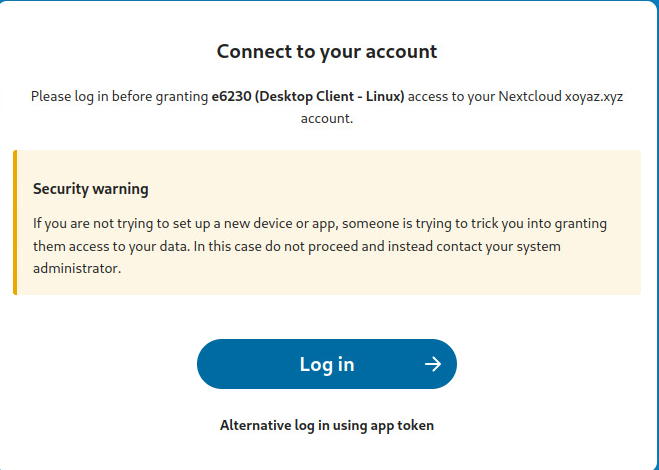
- Nom d’utilisateur : yann
- Mot de passe : xxxxx
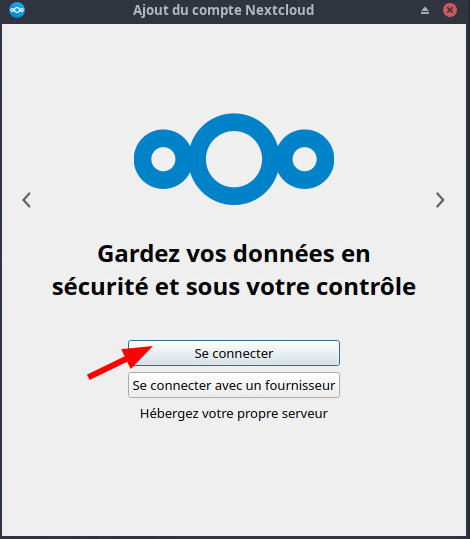
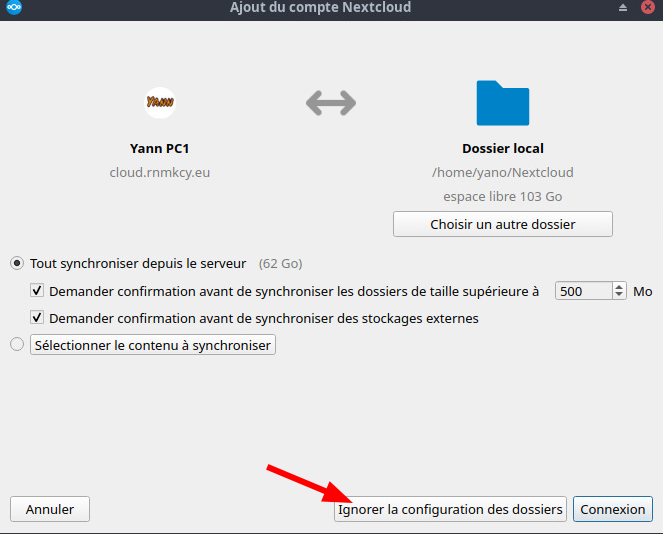
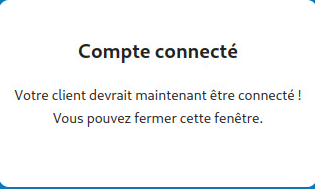
- Sauter les dossiers à synchroniser, Ignorer la configuration des dossiers
- Trousseau de clés = mot de passe connexion utilisateur
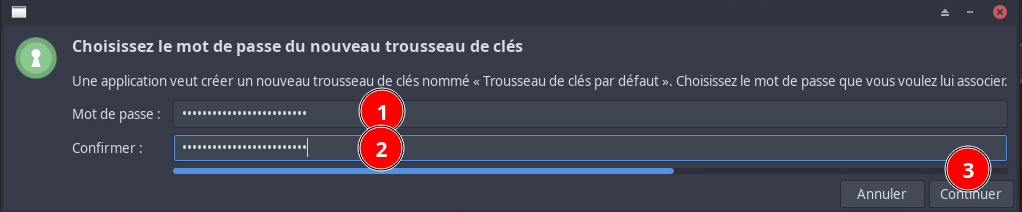
- Paramètres nextcloud
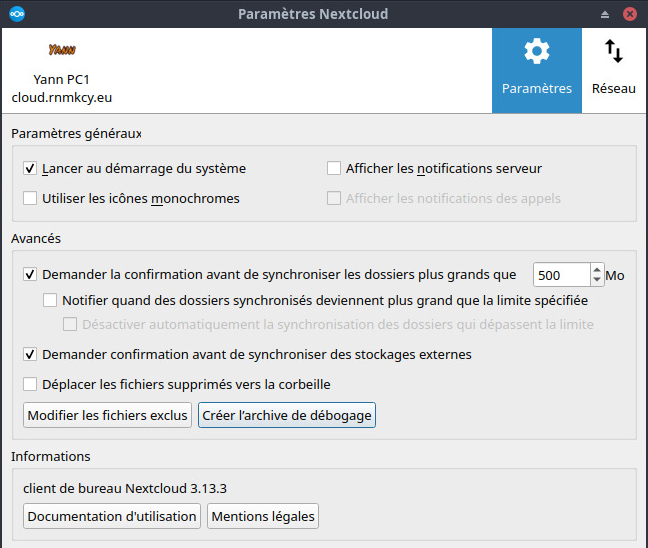
Saisir les différents dossiers à synhroniser
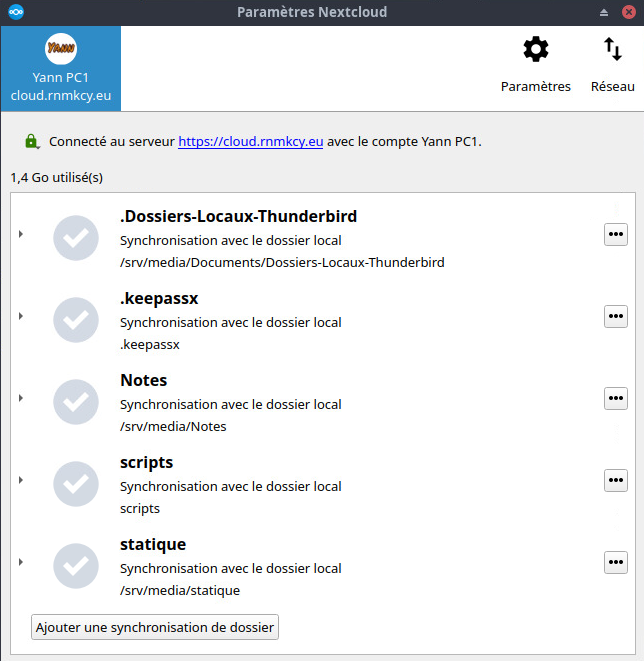
Au prochain redémarrage, il faudra confirmer le mot de passe du trousseau
Gestion mot de passe (keepassxc)
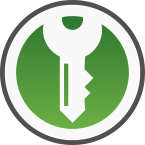
Ajouter une synchronisation de dossier nextcloud : /home/yann/.keepassx (local) → Home/.keepasx (serveur)
Installer keepassxc
1
yay -S keepassxc
Ajouter aux favoris “KeepassXC” et lancer l’application → Ouvrir une base de données existante
Base de données –> Ouvrir une base de données (afficher les fichiers cachés) : ~/.keepassx/yannick_xc.kdbx –> Ouvrir
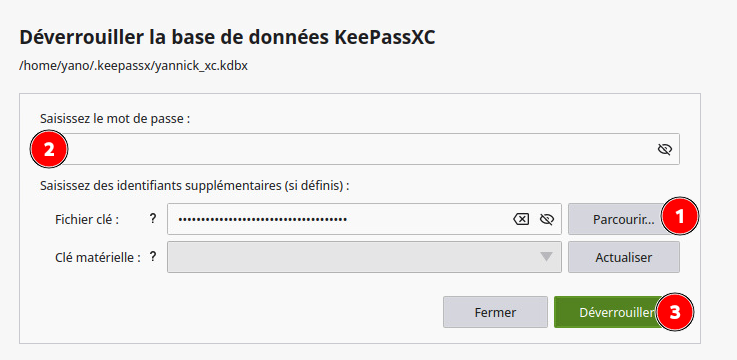
Affichage → Thème : Sombre
Affichage → Mode compact , un redémarrage de l’application est nécessaire
Déverrouillage avec clé matérielle
Minicom
Paramétrage de l’application terminale minicom
1
sudo minicom -s
Seul les paramètres à modifier sont cités
Configuration du port série
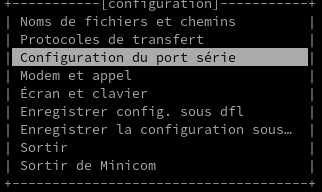
A - Port série : /dev/ttyUSB0
F - Contrôle de flux matériel : Non
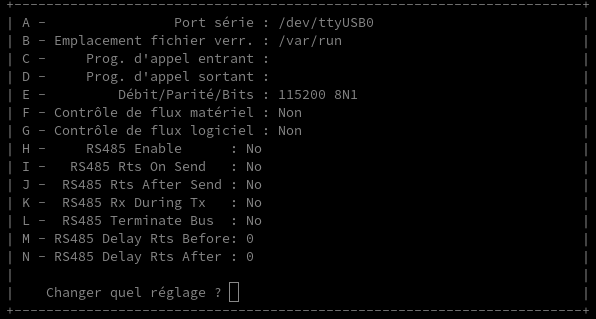
Echap
Enregistrer config. sous dfl
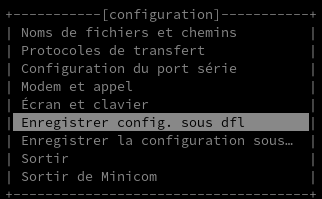
Sortir de Minicom
Flameshot (copie écran)
Copie écran (flameshot)
Flameshot c’est un peu THE TOOL pour faire des captures d’écrans
1
yay -S flameshot
Lancer l’application XFCE Flameshot et l’icône est visible dans la barre des tâches
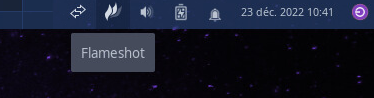
Paramétrage de flameshot, clic droit sur icône , Configuration
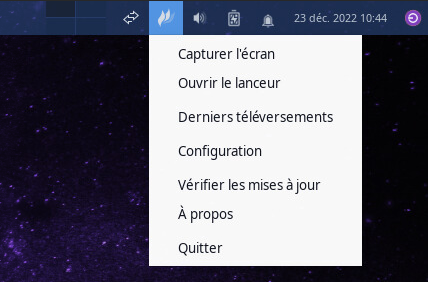
Paramétrage de flameshot
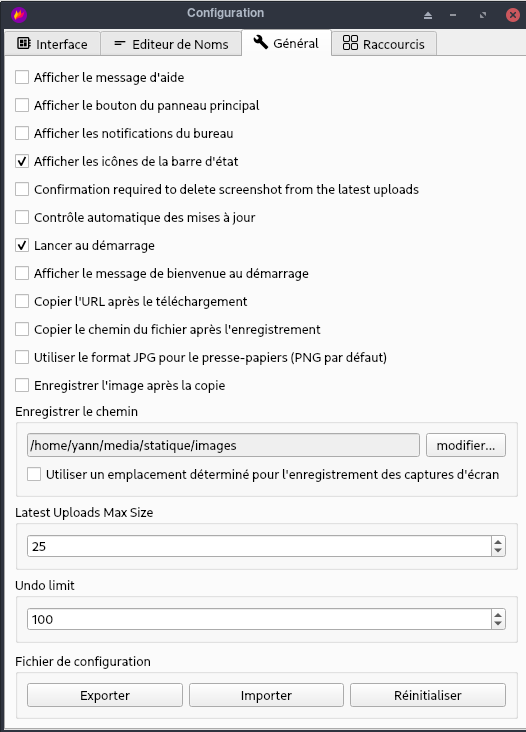
scrpy émulation android
Utilise adb et le port USB
1
yay -S scrcpy
SSHFS (facultatif)

SSHFS sert à monter sur son système de fichier, un autre système de fichier distant, à travers une connexion SSH, le tout avec des droits utilisateur.
Installer paquet SSHFS
1
sudo pacman -S sshfs
sshfs n’est pas installé par défaut sur la distribution EndeavourOS
Création des partages utilisés par sshfs (facultatif)
1
mkdir -p $HOME/vps/{borgbackup,lxc,vdb,xoyaz.xyz,xoyize.xyz}
Exemple de montage manuel
sshfs -oIdentityFile=<clé privée> utilisateur@domaine.tld:<dossier distant> <dossier local> -C -p <port si dfférent de 22>
Gestionnaire de fichiers
Double Commander est un gestionnaire de fichiers open source multiplateforme avec deux panneaux côte à côte. Il s’inspire de Total Commander
Application GTK
1
yay -S doublecmd-gtk2
Les paramètres sont stockés dans le dossier ~/.config/doublecmd
Thunderbird
Lancer thunderbird à l’ouverture de session xfce
Paramètres → Session et démarrage → Démarrage automatique d’application
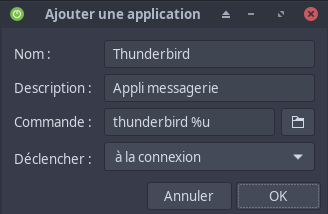
Ajouter thunderbird aux favoris et lancer
bashrc alias
Ajouter les alias au fichier $HOME/.bashrc
Etendre Réduire
alias ls='ls --color=auto'
alias grep='grep --color=auto'
alias ll='ls -lav --ignore=..' # show long listing of all except ".."
alias l='ls -lav --ignore=.?*' # show long listing but no hidden dotfiles except "."
alias aide='xdg-open https://static.rnmkcy.eu/aide-jekyll-text-theme/#autres-styles'
alias android='$HOME/virtuel/KVM/bliss.sh'
alias audio='yt-dlp --extract-audio --audio-format m4a --audio-quality 0 --output "~/Musique/%(title)s.%(ext)s"'
alias audiomp3='yt-dlp --extract-audio --audio-format mp3 --audio-quality 0 --output "~/Musique/%(title)s.%(ext)s"'
alias borglist='$HOME/scripts/borglist.sh'
alias calibreraz='adb -s CNBT80D20191101145 shell -x rm /sdcard/Document/metadata.calibre'
alias certok='$HOME/scripts/ssl-cert-check'
alias compress='$HOME/scripts/compress'
alias dnsleak='$HOME/scripts/dnsleaktest.py'
alias etat='$HOME/scripts/etat_des_lieux.sh'
alias findh='cat $HOME/scripts/findhelp.txt'
alias homer="ssh bookvm@192.168.0.225 -p 55215 -i $HOME/.ssh/vm-debian12 '/home/bookvm/homer/remoh.py'"
alias iceyanwg="sh /mnt/sharenfs/pc1/scripts/wgiceyan.sh"
alias ipleak='curl https://ipv4.ipleak.net/json/'
alias l='ls -lav --ignore=.?*'
alias ll='ls -lav --ignore=..'
alias ls='ls --color=auto'
alias mediasync='$HOME/scripts/sav-yann-media.sh'
alias mediajour='/usr/bin/journalctl --no-pager -t sauvegardes --since today'
alias nmapl='sudo nmap -T4 -sP 192.168.0.0/24'
alias odt/='$HOME/scripts/_odt/+index'
alias odtprivate='$HOME/scripts/_odt/+index_private'
alias orphelin='sudo pacman -Rsn $(pacman -Qdtq)'
alias otp='$HOME/scripts/generer-code-2fa-vers-presse-papier-toutes-les-30s.sh'
alias ovh="ssh leno@192.168.0.215 -p 55215 -i $HOME/.ssh/lenovo-ed25519 'cd /home/leno/scripts/ovh_api/; /home/leno/scripts/ovh_api/ApiOvh/bin/python domain.py xoyize.xyz cinay.eu xoyaz.xyz ouestline.xyz rnmkcy.eu yanfi.net icevps.xyz xoyize.net iceyan.xyz; cd /home/leno'"
alias rename='$HOME/scripts/remplacer-les-espaces-accents-dans-une-expression.sh'
alias service='systemctl --type=service'
alias sshm='$HOME/scripts/ssh-manager.sh'
alias ssl='$HOME/scripts/ssl-cert-check'
alias static='cd $HOME/media/yannstatic; $HOME/.local/share/gem/ruby/3.3.0/bin/bundle exec jekyll build -d $HOME/media/yannstatic/static; cd ~'
alias status='$HOME/scripts/status.sh'
alias synchro='journalctl --user -u media_yannstatic_site.service --no-pager --since today'
alias toc='$HOME/scripts/toc/toc.sh'
alias tocplus='$HOME/scripts/toc/tocplus.sh'
alias tracesgpx="/srv/media/osm-new/osm_python/OsmScripts/bin/python /srv/media/osm-new/osm_python/OsmScripts/tracesgpxnew.py /srv/media/osm-new/file /run/media/yann/GARMIN/Garmin/GPX; sh /srv/media/osm-new/osm-new-synchro.sh"
alias traduc='/usr/local/bin/trans'
alias ttrss="bash $HOME/scripts/articles_remarquables_ttrss"
alias vncasus='sh $HOME/scripts/vncasus.sh'
alias vncdell='sh $HOME/scripts/vncdell.sh'
alias vncmarina='sh $HOME/scripts/vncmarina.sh'
alias wgiceyan='sh $HOME/scripts/wgiceyan.sh'
alias x96='adb connect 192.168.0.22:5555'
alias youtube='yt-dlp -f "bestvideo[ext=mp4]+bestaudio[ext=m4a]/best[ext=mp4]/best" --output "~/Vidéos/%(title)s.%(ext)s" --ignore-errors'Recharger le fichier pour appliquer les modifications
1
source ~/.bashrc
Pour afficher les alias dans un terminal
1
alias
Imprimante et scanner
Prérequis , paquets cups cups-filters cups-pdf system-config-printer hplip installés (Pilotes HP pour DeskJet, OfficeJet, Photosmart, Business Inkjet et quelques modèles de LaserJet aussi bien qu’un certain nombre d’imprimantes Brother)…
Installer graphiquement l’imprimante
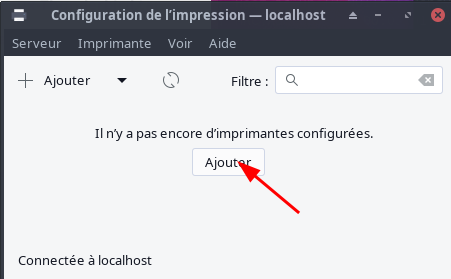
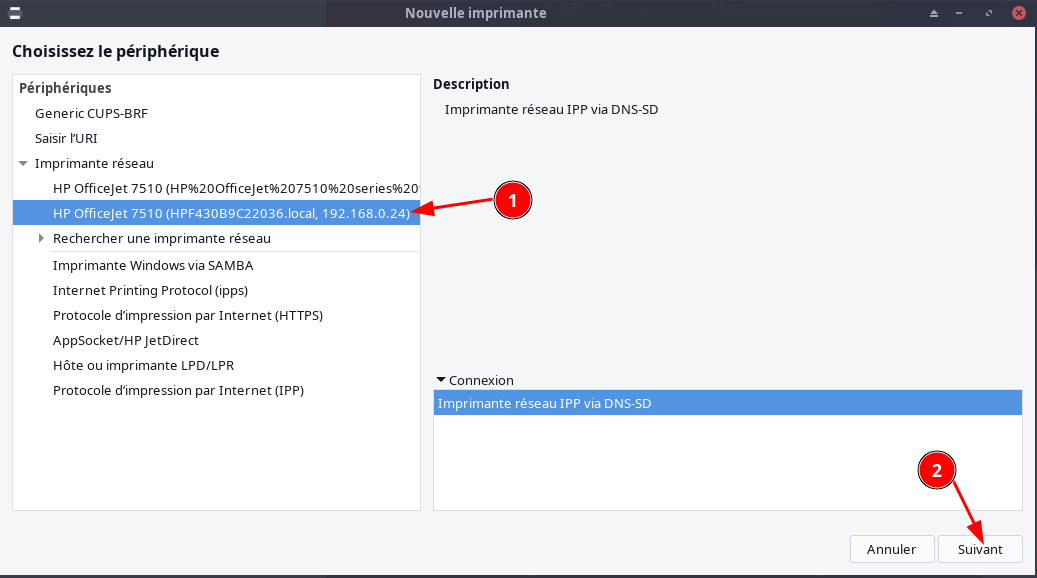
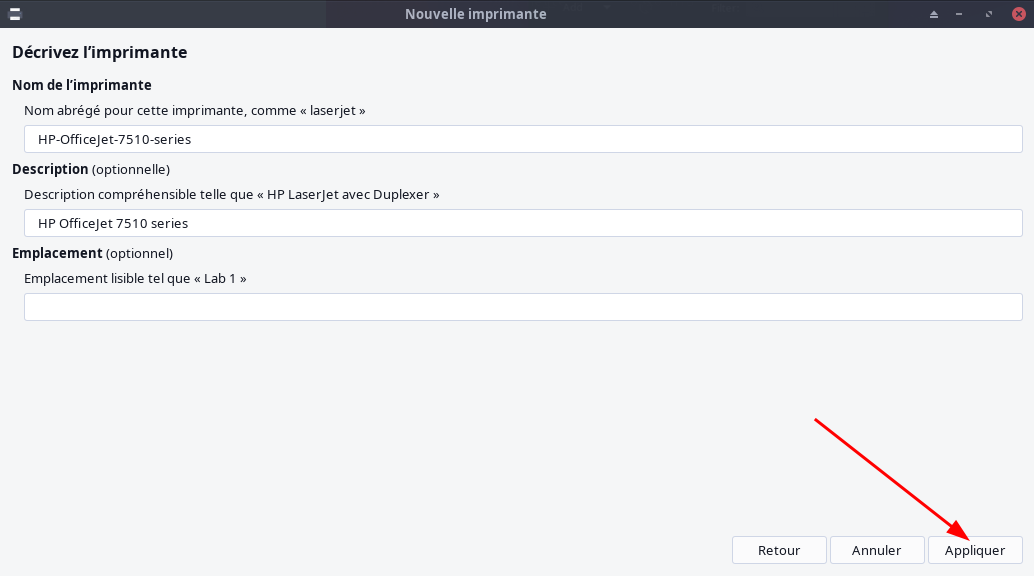
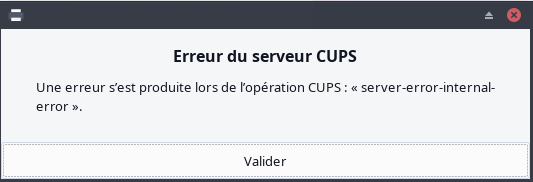
Pour contourner le problème , éditer le fichier /etc/nsswitch.conf
Ajouter mdns_minimal [NOTFOUND=return] avant resolve
hosts: mymachines mdns_minimal [NOTFOUND=return] resolve [!UNAVAIL=return] files myhostname dns
Avec cups : http://localhost:631/
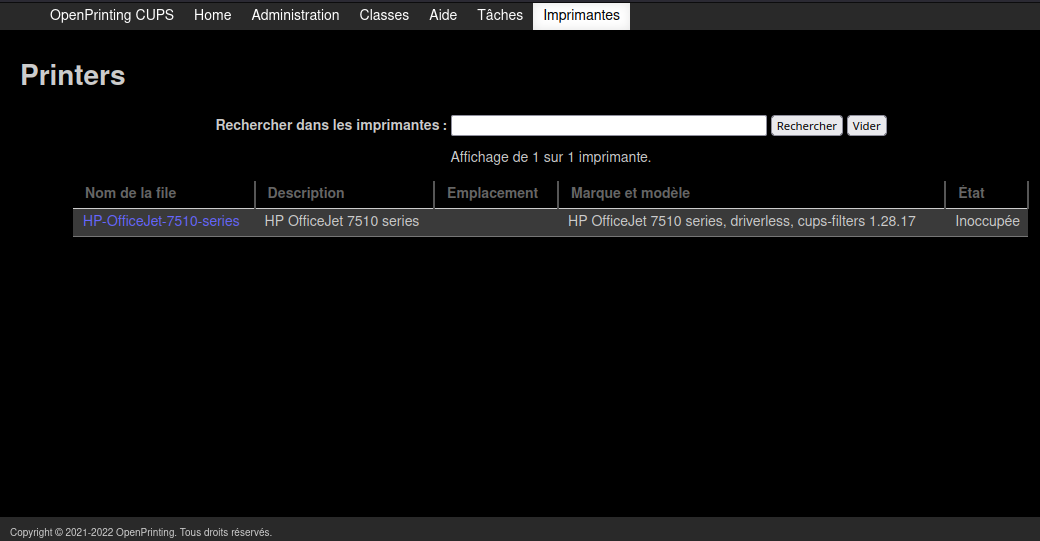
Installation du scanner
Coté logiciel il vous faudra sane et son interface graphique xsane, ainsi qu’éventuellement xsane-gimp le plugin pour gimp.
1
yay -S xsane xsane-gimp
Vérifier si le scaner est reconnu : sudo scanimage -L
1
2
device `escl:https://192.168.0.24:443' is a HP OfficeJet 7510 series [C22036] platen,adf scanner
device `hpaio:/net/officejet_7510_series?ip=192.168.0.24&queue=false' is a Hewlett-Packard officejet_7510_series all-in-one
Test scan, placer un original pour photocopie
1
scanimage --device hpaio:/net/officejet_7510_series?ip=192.168.0.24 --format=png > test.png
Navigateur Floorp
Floorp est un navigateur basé sur Firefox qui bloque les traceurs malveillants, offre une mise en page flexible et personnalisable, et ne collecte pas les données des utilisateurs. Découvrez ses fonctionnalités, ses thèmes, ses mises à jour et son code source ouvert.
1
yay -S floorp-bin
Générateur site statique
Ensemble d’applications basé sur ruby et jekyll qui permet la génération de site statique à partir de fichiers markdown
Ruby jekyll yannstatic - générateur site statique
Pacman Hooks
- Pacman hooks for setting up certain system identification files of EndeavourOS (eos-hooks)
- Pacman hooks
Liste paquets installés
Ce hook sauvegardera une liste de vos paquets natifs et étrangers (AUR) installés. Cela garantit que vous aurez toujours une liste à jour de tous vos paquets que vous pourrez réinstaller.
Prérequis pour la création du hook et des scripts, créez des sous-répertoires
1
sudo mkdir -p /etc/pacman.d/hooks
Créez le hook
1
sudo nano /etc/pacman.d/hooks/50-pacman-list.hook
1
2
3
4
5
6
7
8
9
10
11
12
#/etc/pacman.d/hooks/50-pacman-list.hook
[Trigger]
Type = Package
Operation = Install
Operation = Upgrade
Operation = Remove
Target = *
[Action]
Description = Création liste des paquets installés
When = PostTransaction
Exec = /bin/sh -c '/usr/bin/pacman -Qqe > /mnt/sharenfs/pc1/PC1_eos_pkg_list.txt'
Pour installer des paquets depuis une sauvegarde antérieure de la liste des paquets, tout en ne réinstallant pas ceux qui sont déjà installés et à jour, lancer:
1
2
sudo pacman -S --needed - < PC1_eos_pkg_list.txt
sudo pacman -S --needed $(comm -12 <(pacman -Slq | sort) <(sort pkglist.txt))
Synchro serveurs
Dossier “BiblioCalibre”
Le but est de synchroniser le dossier /srv/media/BiblioCalibre avec le(s) serveur(s) web distant(s)
Avec les unités de chemin, vous pouvez surveiller les fichiers et les répertoires pour certains événements. Si un événement spécifique se produit, une unité de service est exécutée, et elle porte généralement le même nom que l’unité de chemin
Nous allons surveiller dans le dossier /srv/media/BiblioCalibre/ toute modification du fichier metadata.db qui entrainera l’exécution d’un script
Dans le répertoire systemd utilisateur nous créons une unité de cheminement media_BiblioCalibre_site.path
1
nano ~/.config/systemd/user/media_BiblioCalibre_site.path
1
2
3
4
5
6
7
8
9
[Unit]
Description=Surveiller metadata.db pour les changements
[Path]
PathChanged=/srv/media/BiblioCalibre/metadata.db
Unit=media_BiblioCalibre_site.service
[Install]
WantedBy=default.target
Dans la section [Path], PathChanged= indique le chemin absolu du fichier à surveiller, tandis que Unit= indique l’unité de service à exécuter si le fichier change. Cette unité (media_BiblioCalibre_site.path) doit être lancée lorsque le système est en mode multi-utilisateur.
Ensuite, nous créons l’unité de service correspondante, media_BiblioCalibre_site.service, dans le répertoire ~/.config/systemd/user/
Si le fichier metadata.db change (c’est-à-dire qu’il est à la fois écrit et fermé), l’unité de service suivante sera appelée pour exécuter le script spécifié :
1
nano ~/.config/systemd/user/media_BiblioCalibre_site.service
1
2
3
4
5
6
7
8
[Unit]
Description="Exécute le script si metadata.db a été modifié."
[Service]
ExecStart=/mnt/sharenfs/scripts/media_BiblioCalibre_site.sh
[Install]
WantedBy=default.target
Le script media_BiblioCalibre_site.sh lance une synchronisation locale distante via rsync ssh
Etendre Réduire media_BiblioCalibre_site.sh
#!/bin/bash
#++++++++++++++++++++++++++++++++++++++++++++++++++++++++++++++++++++++++++++++++++++++++++++++++++++++++++++++++++++++++++
# Modification mode rsync suivant serveur distant
#
# Chaque modification du fichier metadata.db dans le dossier local /srv/media/BiblioCalibre
# déclenche une synchronisation du dossier local avec le dossier distant '/sharenfs/multimedia/eBook/BiblioCalibre'
# des serveurs VPS Yunohost
# le dossier local est également sauvegardé dans le dossier 'backup/datayan/static' de la boîte de stockage
#++++++++++++++++++++++++++++++++++++++++++++++++++++++++++++++++++++++++++++++++++++++++++++++++++++++++++++++++++++++++++
# Fonction pour tester si le serveur est présent
# Host=$1 et Port=$2
# Réponse $?=0 -> OK $?=1 -> NOK
host_ok () {
nc -4 -d -z -w 1 $1 $2 &> /dev/null
}
synchro () {
# Synchronisation locale distante du dossier _site
host_ok $SERVER $PORT
if [[ $? == 0 ]]
then
echo 'rsync -avz --progress --stats --human-readable --delete -e "ssh -p '$PORT' -i '$PRIVKEY'" '$REPLOC' '$USERDIS':'$REPDIS'/eBook/'
rsync -avz --progress --stats --human-readable --delete --rsync-path="$RSYNCMOD" -e "ssh -p $PORT -i $PRIVKEY" $REPLOC $USERDIS:$REPDIS/eBook/ > /dev/null
# Analyse résultat de la commande rsync
if [ ! $? -eq 0 ]; then
#echo "Synchro $REPLOC avec $SERVER -> OK" | systemd-cat -t BiblioCalibre -p info
#echo "Synchro $REPLOC avec $SERVER -> OK"
#else
echo "Synchro $REPLOC avec $SERVER -> ERREUR" | systemd-cat -t BiblioCalibre -p emerg
#echo "Synchro $REPLOC avec $SERVER -> ERREUR"
fi
else
echo "Site $SERVER port $PORT Inaccessible !" | systemd-cat -t BiblioCalibre -p emerg
#echo "Site $SERVER port $PORT Inaccessible !"
fi
}
#*******************************************************************
#
# DEPART SCRIPT
#
#*******************************************************************
# Tester la présence du fichier des serveurs distants
if [ ! -f /home/yann/scripts/serveurs.csv ]; then
echo "Fichier serveurs.csv inexistant!" | systemd-cat -t BiblioCalibre -p emerg
exit 1
fi
# Mesure temps exécution
begin=$(date +"%s")
echo "***DEPART*** Exécution script $0"
echo "***DEPART*** Exécution script $0" | systemd-cat -t BiblioCalibre -p info
#echo "Exécution script $0"
# Dossier local
REPLOC="/srv/media/BiblioCalibre"
# Synchro serveurs
while IFS="," read -r SERVER REPDIS USERDIS PORT PRIVKEY RSYNCMOD LOCAL
do
#echo " $SERVER $REPDIS $USERDIS $PORT $PRIVKEY $RSYNCMOD $LOCAL"
if [[ "$SERVER" = "rnmkcy.eu" ]]; then
synchro
echo "ssh $USERDIS -p $PORT -i $PRIVKEY 'sudo systemctl restart calibreweb'"
ssh $USERDIS -p $PORT -i $PRIVKEY 'sudo systemctl restart calibreweb'
fi
done < <(tail -n +2 /home/yann/scripts/serveurs.csv)
# Calcul et affichage temps exécution
termin=$(date +"%s")
difftimelps=$(($termin-$begin))
echo "***FIN*** $0 exécuté en $(($difftimelps / 60)) mn $(($difftimelps % 60)) s" | systemd-cat -t BiblioCalibre -p info
echo "***FIN*** $0 exécuté en $(($difftimelps / 60)) mn $(($difftimelps % 60)) s"
exit 0Activer et lancer
1
systemctl --user enable media_BiblioCalibre_site.path --now
Voir le fichier journal
1
journalctl --user -f -u media_BiblioCalibre_site.service
1
2
3
4
5
6
7
8
9
juin 06 09:39:32 yann-pc1 systemd[1537]: Started "Exécute le script si metadata.db a été modifié.".
juin 06 09:39:32 yann-pc1 media_BiblioCalibre_site.sh[11100]: ***DEPART*** Exécution script /home/yann/scripts/media_BiblioCalibre_site.sh
juin 06 09:39:32 yann-pc1 media_BiblioCalibre_site.sh[11100]: rsync -avz --progress --stats --human-readable --delete -e "ssh -p 55215 -i /home/yann/.ssh/lenovo-ed25519" /srv/media/BiblioCalibre leno@192.168.0.215:/sharenfs/multimedia/Divers/
juin 06 09:39:33 yann-pc1 media_BiblioCalibre_site.sh[11100]: ***FIN*** /home/yann/scripts/media_BiblioCalibre_site.sh exécuté en 0 mn 1 s
juin 06 09:44:40 yann-pc1 systemd[1537]: Started "Exécute le script si metadata.db a été modifié.".
juin 06 09:44:40 yann-pc1 media_BiblioCalibre_site.sh[11278]: ***DEPART*** Exécution script /home/yann/scripts/media_BiblioCalibre_site.sh
juin 06 09:44:40 yann-pc1 media_BiblioCalibre_site.sh[11278]: rsync -avz --progress --stats --human-readable --delete -e "ssh -p 55215 -i /home/yann/.ssh/lenovo-ed25519" /srv/media/BiblioCalibre leno@192.168.0.215:/sharenfs/multimedia/Divers/
juin 06 09:44:41 yann-pc1 media_BiblioCalibre_site.sh[11278]: ssh leno@192.168.0.215 -p 55215 -i /home/yann/.ssh/lenovo-ed25519 'sudo systemctl restart calibreweb'
juin 06 09:44:42 yann-pc1 media_BiblioCalibre_site.sh[11278]: ***FIN*** /home/yann/scripts/media_BiblioCalibre_site.sh exécuté en 0 mn 2 s
On peut créer un accès graphique sur le poste archlinux
1
~/.local/share/applications/suivi_BiblioCalibre_site.desktop
1
2
3
4
5
6
7
8
9
10
11
12
[Desktop Entry]
Version=1.1
Type=Application
Name=Synchro BiblioCalibre
Comment=synchro site rnmkcy.eu
Icon=xterm-color_48x48
Exec=xterm -rv -geometry 250x30+10+50 -T suivi_BiblioCalibre_site -e 'journalctl --user -u media_BiblioCalibre_site.service --no-pager; read -p "Touche Entrée pour sortir..."'
Actions=
Categories=Utility;
Path=
Terminal=false
StartupNotify=false
Déverrouillage des volumes LUKS2 avec clé matérielle
Installer librairie libfido2 pour la prise en charge des clés Yubico et SoloKeys
1
sudo pacman -S libfido2
Enroler clé USB YubiKey 5 NFC
Vérifier que la YubiKey est insérée dans un port USB
Lister et enroler la yubikey
1
sudo systemd-cryptenroll --fido2-device=list
1
2
PATH MANUFACTURER PRODUCT
/dev/hidraw6 Yubico YubiKey OTP+FIDO+CCID
Enroler la clé pour le déverrouillage du disque chiffré nvme0n1p2
1
sudo systemd-cryptenroll --fido2-device=auto /dev/nvme0n1p2
1
2
3
4
5
6
7
🔐 Please enter current passphrase for disk /dev/nvme0n1p2: *********************
Requested to lock with PIN, but FIDO2 device /dev/hidraw5 does not support it, disabling.
Initializing FIDO2 credential on security token.
👆 (Hint: This might require confirmation of user presence on security token.)
Generating secret key on FIDO2 security token.
👆 In order to allow secret key generation, please confirm presence on security token.
New FIDO2 token enrolled as key slot 1.
Le Y de la clé se met à clignoter , il suffit de poser son doigt sur l’emplacement du Y pour le déverrouillage
Retirer la première clé et répéter l’opération ci-dessus pour les autres clés
Enroler une passphrase de recouvrement
Les jetons et puces de sécurité FIDO2, PKCS#11 et TPM2 s’associent bien avec les clés de recouvrement : puisque vous n’avez plus besoin de taper votre mot de passe tous les jours, il est logique de vous en débarrasser et d’enregistrer à la place une clé de recouvrement à forte entropie que vous imprimez ou scannez hors écran et conservez dans un endroit physique sûr.
Voici comment procéder :
1
sudo systemd-cryptenroll --recovery-key /dev/nvme0n1p2
1
2
3
4
5
6
7
8
9
10
🔐 Please enter current passphrase for disk /dev/nvme0n1p2: ***********
A secret recovery key has been generated for this volume:
🔐 vbcrnbjn-vkrkihte-rctbufne-nlihihjl-tegudteu-rkjthcgd-hvhuvgik-rugeregh
Please save this secret recovery key at a secure location. It may be used to
regain access to the volume if the other configured access credentials have
been lost or forgotten. The recovery key may be entered in place of a password
whenever authentication is requested.
New recovery key enrolled as key slot 4.
Cette opération génère une clé, l’enregistre dans le volume LUKS2, l’affiche à l’écran et génère un code QR que vous pouvez scanner en dehors de l’écran si vous le souhaitez.
La clé possède la plus grande entropie et peut être saisie partout où vous pouvez saisir une phrase d’authentification.
C’est pourquoi il n’est pas nécessaire de modifier le fichier /etc/crypttab pour que la clé de récupération fonctionne.
Enroler une clé USB SoloKeys (OPTIONNEL)
Lister la clé
1
systemd-cryptenroll --fido2-device=list
1
2
PATH MANUFACTURER PRODUCT
/dev/hidraw4 SoloKeys Solo 4.1.5
Ajout de la solokeys
1
sudo systemd-cryptenroll --fido2-device=auto /dev/nvme0n1p2
1
2
3
4
5
6
7
🔐 Please enter current passphrase for disk /dev/nvme0n1p2: ***********
Requested to lock with PIN, but FIDO2 device /dev/hidraw1 does not support it, disabling.
Initializing FIDO2 credential on security token.
👆 (Hint: This might require confirmation of user presence on security token.)
Generating secret key on FIDO2 security token.
👆 In order to allow secret key generation, please confirm presence on security token.
New FIDO2 token enrolled as key slot 3.
Lors du boot , le S de la SoloKeys passe au ROUGE et il suffit d’appuyer sur le voyant pour qu’il repasse au vert afin de lancer le processus de déchiffrement et finir le démarrage
Prise en charge YubiKey et SoloKey
Les options timeout de crypttab
1
2
3
4
5
6
7
8
9
10
11
12
13
14
timeout=
Spécifie le délai d'attente pour la demande d'un mot de passe. Si aucune unité
n'est spécifiée, l'unité utilisée est la seconde. Les unités prises en charge sont s, ms, us,
min, h, d. Un délai de 0 permet d'attendre indéfiniment (valeur par défaut).
token-timeout=
Spécifie le temps d'attente maximum pour que les dispositifs de sécurité configurés (c'est-à-dire FIDO2, PKCS#11, TPM2) apparaissent.Prend une valeur
en secondes (mais d'autres unités de temps peuvent être spécifiées,
voir systemd.time(7) pour les formats supportés). La valeur par défaut est 30s.
Une fois le délai spécifié écoulé, l'authentification par
mot de passe est tentée. Notez que ce délai s'applique à
l'attente de l'apparition du dispositif de sécurité -
Il ne s'applique pas à la demande de code PIN pour le dispositif (le cas échéant)
ou autre. Passez 0 pour désactiver le délai et attendre indéfiniment.
Configurer /etc/crypttab pour la prise en charge des clés
1
sudo nano /etc/crypttab
1
2
3
# <name> <device> <password> <options>
#cryptlvm UUID=62061a11-24fd-497c-aa20-bf00f103d359 /crypto_keyfile.bin luks
cryptlvm UUID=62061a11-24fd-497c-aa20-bf00f103d359 - fido2-device=auto,token-timeout=10s
token-timeout=20s –> Si aucune clé n’est connectée , le mot de passe devra être saisi après 10 secondes de délai
Réinitialiser le kernel
1
sudo reinstall-kernels
Redémarrer la machine
Plymouth - Processus de démarrage graphique
Plymouth - Processus de démarrage graphique
Plymouth de base
1
yay -S plymouth plymouth-theme-endeavouros
Ajouter le paramètre kernel “splash” dans le fichier /etc/kernel/cmdline pour que Plymouth soit affiché au démarrage
1
nvme_load=YES splash nowatchdog rw rd.luks.uuid=62061a11-24fd-497c-aa20-bf00f103d359 root=/dev/mapper/vg0-lvroot
Réinitialiser le kernel
1
sudo reinstall-kernels
Redémarrer la machine
Ntfy
Ntfy, qui se prononce “notify”, est un service de notification ultra léger, permettant d’envoyer des messages vers un smartphone ou un ordinateur via de simples scripts, sans besoin de compte et totalement gratuitement !
1
yay -S ntfysh-bin
Exemples
- How to Use the Command ‘ntfy’ (with examples)
- Ntfy - Recevez des alertes sur le bureau ou le téléphone lorsque la commande de longue durée se termine
FreeTuxTv
FreetuxTV est une application qui permet de regarder et enregistrer facilement les chaînes de télévision sous GNU/Linux et les chaînes de télévision de votre fournisseur d’accès internet.
Pour la freebox
1
echo "192.168.0.254 mafreebox.freebox.fr" | sudo tee -a /etc/hosts
Installation
1
yay -S freetuxtv
Paramétrage du parefeu firewalld (Configuration de firewalld pour le multicast VLC freebox)
Créer les services /etc/firewalld/services/mafreebox.xml et /etc/firewalld/services//vlc.xml pour firewalld
mafreebox.xml
1
2
3
4
5
6
<?xml version="1.0" encoding="utf-8"?>
<service>
<short>mafreebox</short>
<description>Permission pour mafreebox et vlc</description>
<port protocol="udp" port=""/>
</service>
vlc.xml
1
2
3
4
5
6
7
<?xml version="1.0" encoding="utf-8"?>
<service>
<short>vlc2</short>
<description>Permission pour mafreebox et vlc</description>
<port protocol="udp" port="15947"/>
<destination ipv4="228.67.43.91"/>
</service>
Ajouter à la zone public , fichier /etc/firewalld/zones/public.xml
1
2
<service name="mafreebox"/>
<service name="vlc"/>
pour rendre ces règles permanentes
1
2
3
4
5
6
7
8
9
10
11
12
13
<?xml version="1.0" encoding="utf-8"?>
<zone>
<short>Public</short>
<description>For use in public areas. You do not trust the other computers on networks to not harm your computer. Only selected incoming connections are accepted.</description>
<service name="ssh"/>
<service name="dhcpv6-client"/>
<service name="ipp-client"/>
<service name="mdns"/>
<service name="ipp"/>
<service name="mafreebox"/>
<service name="vlc"/>
<forward/>
</zone>
Recharger le parefeu
1
sudo firewall-cmd --reload
VPN
NordVPN
Désactiver NordVPN
1
2
sudo systemctl stop nordvpnd.service
sudo systemctl disable nordvpnd.service
Décocher nordvpntray (NordVPN Graphique) dans Paramètres -> Session et démarrage Démarrage automatique de session
Mullvad
Paramètres à modifier après installation
Pour le réseau local
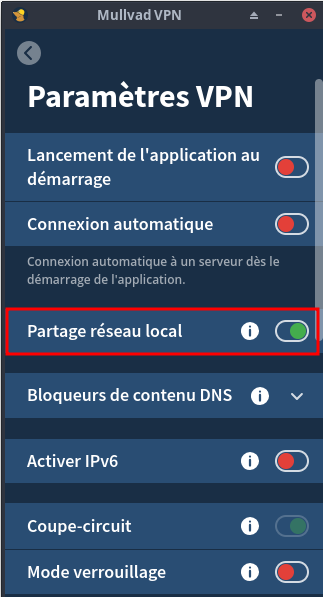
IPV6
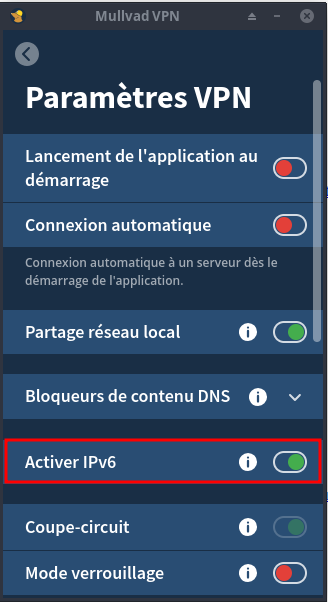
Appli au démarrage
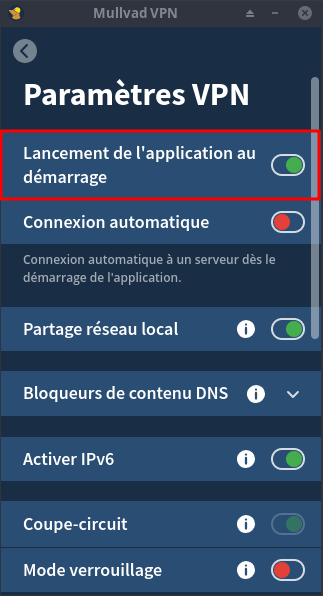
Virtuel QEMU KVM VMM
Virt-Manager
- Virt-Manager Complete Edition - Installation simplifiée
- Accés aux machines virtuelles KVM distantes via virt-manager
- Pont réseau virtuel “host-bridge”
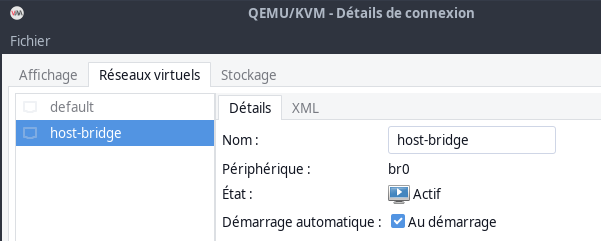
- Gestionnaire de machine virtuelles, activer “xml editing”
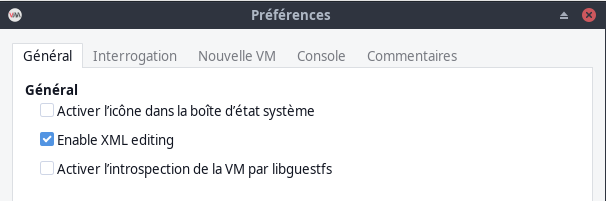
- Restaurer les configurations de VM
sudo cp ~/virtuel/etc-libvirt-qemu/*.xml /etc/libvirt/qemu/
Résumé - Installation complète avec outis
1
sudo pacman -Syu --needed virt-manager qemu-desktop libvirt edk2-ovmf dnsmasq vde2 bridge-utils iptables-nft dmidecode swtpm libguestfs guestfs-tools
Activer “Enable XML editing” dans Préférences , Général
Créer un pool “yannick”
Désactiver au démarrage le pool default
Déclarer le pont (bridge) à KVM
Créer un fichier de définition de réseau au format XML : nano router-tenda.xml
1
2
3
4
5
<network>
<name>router-tenda</name>
<forward mode="bridge"/>
<bridge name="bridge0" />
</network>
Appliquer la configuration :
1
2
3
sudo virsh net-define router-tenda.xml # -> Réseau host-tenda défini depuis router-tenda.xml
sudo virsh net-start router-tenda # -> Réseau router-tenda démarré
sudo virsh net-autostart router-tenda # -> Réseau router-tenda marqué en démarrage automatique
Vérification
1
sudo virsh net-list --all
1
2
3
4
Nom État Démarrage automatique Persistant
--------------------------------------------------------------
default inactif non oui
router-tenda actif oui oui
La structure libvirt
1
2
3
4
5
6
7
8
9
10
11
12
13
14
15
16
17
18
19
20
21
22
23
24
25
# Les configurations xml
[root@pc1 yann]# tree -L 2 /etc/libvirt/qemu
/etc/libvirt/qemu
├── autostart
│ └── vm-debian12.xml -> /etc/libvirt/qemu/vm-debian12.xml
├── EndeavourOS.xml
├── networks
│ ├── autostart
│ ├── default.xml
│ └── router-tenda.xml
└── win11.xml
# les images sous KVM
[yann@pc1 ~]$ tree -L 2 ~/virtuel/
/home/yann/virtuel/
├── eos
│ └── eos-chiffre_luks_backup.bin
├── KVM
│ ├── eos-lvm-luks-1.qcow2
│ └── wineleven.qcow2
├── KVM_SAV
│ ├── etc-libvirt-qemu
│ └── images_qcow2
└── nspawn
└── nspbullseye
Pour activer la gestion des machines virtuelles distantes
KVM: virt-manager to connect to a remote console using qemu+ssh
Saisir la commande suivante
1
virt-manager -c 'qemu+ssh://yick@192.168.0.205:55205/system?keyfile=/home/yann/.ssh/yick-ed25519'
Ensuite ouvrir le “Gestionnaire de machines virtuelles”
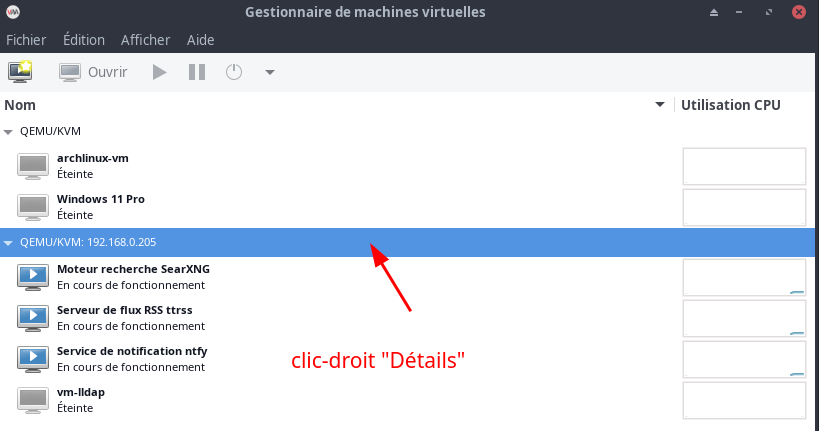
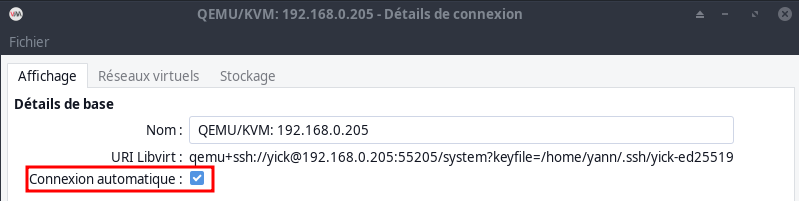
Développement
Wing personal python IDE
Wing personal python IDE → Téléchargement
1
2
3
4
5
6
7
# Décompression de la version téléchargée
tar xjvf wing-personal-10.0.6.0-linux-x64.tar.bz2
# Passage en root
sudo -s
# Lancement procédure installation
cd wing-personal-10.0.6.0-linux-x64
./wing-install.py
Déroulement de la commande
1
2
3
4
5
6
7
8
9
10
Where do you want to install the support files for Wing Personal (default
= /usr/local/lib/wing-personal9)?
/usr/local/lib/wing-personal10 does not exist, create it (y/N)? y
Where do you want to install links to the Wing Personal startup scripts
(default = /usr/local/bin)?
[...]
Writing file-list.txt
Icon/menu install returned err=0
Done installing. Make sure that /usr/local/bin is in your path and type
"wing-personal10" to start Wing Personal.
Effacer les fichiers
1
2
3
4
5
# Suppression dossier et fichier
cd ..
rm -rf wing-personal*
# sortie root
exit
Installer python pip pipx
1
yay -S python-pip python-pipx
Go
Archlinux Go
1
2
yay -S go
go version
go version go1.23.3 linux/amd64
NodeJS et nvm
Archlinux Node.js npm
1
2
yay -S nodejs npm
node --version && npm --version
v23.1.0
10.9.0
NVM, également appelé « Node Version Manager », est un outil utilisé pour installer et gérer plusieurs versions de Node.js sur le système.
Installer la dernière version de NVM à l’aide de la commande suivante
1
2
curl -o- https://raw.githubusercontent.com/nvm-sh/nvm/v0.39.2/install.sh | bash
source ~/.bashrc
Vérifier
1
nvm --version
0.39.2
Installer Node.js avec NVM
Pour lister toutes les versions disponibles Node.js
1
nvm list-remote
Vous obtiendrez une liste de toutes les versions
1
2
3
4
5
6
7
v22.9.0
v22.10.0
v22.11.0 (Latest LTS: Jod)
v23.0.0
v23.1.0
v23.2.0
v23.3.0
Pour installer la dernière version de Node.js
nvm install node
Pour installer la dernière version stable de Node.js
nvm install --lts
Pour installer une version spécifique de Node.js
nvm install 23.2.0
Pour lister toutes les versions installées de Node.js
nvm ls
Pour modifier la version Node.js par défaut à 19.0.0
nvm utilisation 23.2.0
Base de données
Dbeaver gestionnaire de bases de données MariaDB, PostgreSQL et Sqlite
Dbeaver
DBeaver est basé sur le framework Eclipse, il est open source et il supporte plusieurs types de serveurs de bases de données comme : MySQL, SQLite, DB2, PostgreSQL, Oracle…
Version java installée : java --version
1
2
3
openjdk 23 2024-09-17
OpenJDK Runtime Environment (build 23)
OpenJDK 64-Bit Server VM (build 23, mixed mode, sharing)
Installation
1
yay -S dbeaver
1
2
3
4
5
6
7
Sync Explicit (1): dbeaver-24.2.1-1
résolution des dépendances…
:: Il y a 6 fournisseurs disponibles pour java-runtime>=17 :
:: Dépôt extra
1) jdk-openjdk 2) jdk17-openjdk 3) jdk21-openjdk 4) jre-openjdk 5) jre17-openjdk 6) jre21-openjdk
Entrer un nombre (par défaut, 1 est sélectionné): 1
MariaDB
Résumé des commandes en mode su
1
2
3
4
pacman -S mariadb
mysql_install_db --user=mysql --basedir=/usr --datadir=/var/lib/mysql
systemctl enable mariadb --now
systemctl status --no-pager --full mariadb
Sécuriser
1
sudo mysql_secure_installation
Valider tous les choix par défaut SAUF le changement de mot de passe (n)
Correction en mode su
Ouvrir MariaDB
1
2
sudo -s
mysql -u root
Exécuter le sql : SELECT host, user, password FROM mysql.user;
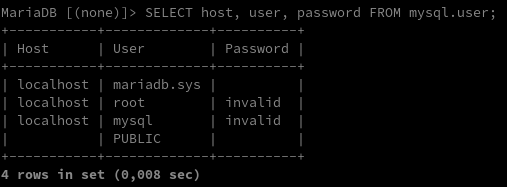
Si le mot de passe de votre compte root est invalide (ou autre chose que la cellule vide)
Définir le mot de passe : ALTER USER 'root'@'localhost' IDENTIFIED BY 'Mot_passe_root_MariaDB';
Vérifier : SELECT host, user, password FROM mysql.user;
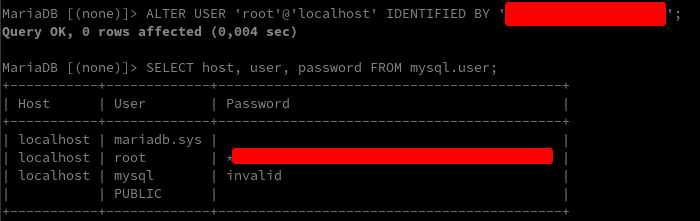
Sortie : exit;
Sauvegardes
Sauvegardes locales
Sauvegardes locales avec systemd utilisateur service et timer
La sauvegarde démarre 3 minutes après la mise sous tension de PC1
Les logs : journalctl --user -u savyann.service
Liste des timers : systemctl --user list-timers --all
BorgBackup
BorgBackup est installé et fonctionnel en local
Fichiers contenant les paramètres pour une exécution de borg
Dépôt distant : ~/sharenfs/pc1/.borg/pc1.repository
Passphrase: ~/sharenfs/pc1/.borg/pc1.passphrase
Exclusions: ~/sharenfs/pc1/.borg/pc1.exclusions
Pour une utilisation avec un stockage distant , il faut créer un jeu de clé
Maintenance
Changer Nvme ou SSD chiffré
Remplacer M.2 2280 NVMe 1To par une 2To

Boot sur usb live EndeavourOS
Passer en mode su
Les partitions du disque chiffré nvme0n1
1
2
3
4
5
6
7
8
nvme0n1 259:0 0 931.5G 0 disk
├─nvme0n1p1 259:1 0 512M 0 part
├─nvme0n1p2 259:2 0 920G 0 part
│ └─crypttemp 254:3 0 920G 0 crypt
│ ├─vg0-lvroot 254:4 0 70G 0 lvm
│ ├─vg0-lvhome 254:5 0 120G 0 lvm
│ └─vg0-lvmedia 254:6 0 600G 0 lvm
└─nvme0n1p3 259:3 0 11G 0 part
Déchiffrer la partition nvme0n1p2
1
cryptsetup luksOpen /dev/nvme0n1p2 crypttemp
Créer et monter le système à sauvegarder sur /media
1
2
3
4
5
6
mkdir -p /media
mkdir -p /media/home
mkdir -p /media/efi
mount /dev/vg0/lvroot /media
mount /dev/vg0/lvhome /media/home
mount /dev/nvme0n1p1 /media/efi
Monter le système qui va recevoir la sauvegarde
1
2
3
4
mount /dev/vg-nas-one/sav /mnt
mkdir -p /mnt/pc1
mkdir -p /mnt/pc1/efi
mkdir -p /mnt/pc1/home
Sauvegarder le système actuel (racine,home et efi)
1
rsync -avA /media/ /mnt/pc1
Patienter plusieurs minutes, suivant la taille
Arrêter la machine PC1
Remplacer la carte SSD M2
Redémarrer la machine sur un USB Live EndeavourOS
Zapper le nouveau disque SSD M.2
1
sgdisk --zap-all /dev/nvme0n1
Partitionnement du disque NVME 2To GPT + LVM
1
gdisk /dev/nvme0n1
Créer 2 partitions
Partition 1 : 512M EFI (code ef00) système de fichier FAT32
Partition 2 : le reste LVM (code 8e00) système de fichier EXT4
Formater partition EFI
1
mkfs.fat -F32 /dev/nvme0n1p1
Chiffrer la partition /dev/nvme0n1p2
1
cryptsetup luksFormat --type luks2 /dev/nvme0n1p2
Ouvrir la partition chiffrée
1
cryptsetup luksOpen /dev/nvme0n1p2 crypt
Créer LVM
1
2
pvcreate /dev/mapper/crypt
vgcreate vg0 /dev/mapper/crypt
Créer les volumes
1
2
lvcreate -L 60G vg0 -n lvroot # Logical volume "lvroot" created.
lvcreate -L 120G vg0 -n lvhome # Logical volume "lvhome" created.
Système de fichier
1
2
mkfs.ext4 -L root /dev/mapper/vg0-lvroot
mkfs.ext4 -L home /dev/mapper/vg0-lvhome
Monter le nouveau système sur /mnt
1
2
3
4
5
mount /dev/mapper/vg0-lvroot /mnt
mkdir -p /mnt/home
mount /dev/mapper/vg0-lvhome /mnt/home
mkdir -p /mnt/efi
mount /dev/nvme0n1p1 /mnt/efi
Monter la sauvegarde sur media
1
mount /dev/vg-nas-one/sav /media
Restaurer le système
1
rsync -avA /media/pc1/ /mnt
Patienter plusieurs minutes, suivant la taille
Création volume logique LVM media et montage
1
2
3
4
5
lvcreate -L 800G vg0 -n lvmedia
mkfs.ext4 -L media /dev/mapper/vg0-lvmedia
mkdir -p /mnt/srv/media
mount /dev/vg0/lvmedia /mnt/srv/media
Restaurer la sauvegarde multimedia
1
rsync -avA /media/pc1_20240201/media/srv/media/ /mnt/srv/media
Démonter le système de sauvegarde
1
umount /media
Ajouter un fichier de clé existant LUKS
1
cryptsetup luksAddKey /dev/nvme0n1p2 /mnt/crypto_keyfile.bin
Il faut saisir le phrase mot de passe
Configuration /etc/crypttab
1
cryptsetup luksUUID /dev/nvme0n1p2
Renvoie UUID ae37e59d-35f7-4920-8428-be8be8d15243
Modifier /mnt/etc/crypttab
Contenu
1
2
# <name> <device> <password> <options>
cryptlvm UUID=ae37e59d-35f7-4920-8428-be8be8d15243 /crypto_keyfile.bin luks
Passer en chroot
1
arch-chroot /mnt
Relever les UUID
1
blkid -s UUID -o value /dev/mapper/vg0-lvroot
renvoie l’UUID du volume racine : 2a6cab35-6c52-4382-9aee-06a376a8acc0
1
blkid -s UUID -o value /dev/mapper/vg0-lvhome
renvoie l’UUID du volume d’accueil : b4e52069-a8c9-459e-b39f-6ac1b682b0d6
1
blkid -s UUID -o value /dev/mapper/vg0-lvmedia
renvoie l’UUID du volume media : 1ca4bfc7-3d31-4859-aeb3-656214fab490
1
blkid -s UUID -o value /dev/nvme0n1p1
renvoie l’UUID du volume media : E5E4-A4AE
Configurer /etc/fstab
1
nano /etc/fstab
1
2
3
4
5
6
7
8
9
10
11
12
13
14
15
16
17
UUID=E5E4-A4AE /efi vfat defaults,noatime 0 2
tmpfs /tmp tmpfs defaults,noatime,mode=1777 0 0
UUID=2a6cab35-6c52-4382-9aee-06a376a8acc0 / ext4 defaults,acl,noatime,discard 0 0
UUID=b4e52069-a8c9-459e-b39f-6ac1b682b0d6 /home ext4 defaults,acl,noatime,discard 0 0
/swapfile none swap defaults,pri=-2 0 0
# /dev/mapper/vg0-lvmedia
UUID=86a7c58c-8f30-42e2-bd39-d1ae7464c837 /srv/media ext4 rw,relatime 0 2
# /dev/mapper/ssd--512-virtuel
UUID=84bc1aa9-23ac-4530-b861-bc33171b7b42 /virtuel ext4 defaults 0 2
# /dev/mapper/vg--nas--one-sav
UUID=c5b9eefc-1daa-4a0d-8a72-6169b3c8c91f /sauvegardes ext4 defaults 0 2
# /dev/vg-nas-one/iso - Volume logique 200G du disque 4To
UUID=58f4b6c7-3811-41d5-9964-f47ac32375f6 /iso ext4 defaults 0 2
options du noyau
1
blkid -s UUID -o value /dev/nvme0n1p2 # --> ae37e59d-35f7-4920-8428-be8be8d15243
Modifier /etc/kernel/cmdline
1
nano /etc/kernel/cmdline
1
nvme_load=YES nowatchdog rw rd.luks.uuid=ae37e59d-35f7-4920-8428-be8be8d15243 root=/dev/mapper/vg0-lvroot
Réinstaller noyau
1
reinstall-kernels
Sortie du chroot , retirer la clé USB Live et reboot de la machine
Mise à jour , si erreur de paquet ou signature PGP
En cas d’erreur de paquet ou signature PGP
1
sudo pacman -S endeavouros-keyring archlinux-keyring
Mise à jour impossible avec des erreurs de téléchargement
1
sudo rm -r /var/cache/pacman/pkg/*
Etat des lieux
Ajouter un alias dans le fichier ~/.bashrc
1
alias etat='$HOME/scripts/etat_des_lieux.sh'
Recharger et exécuter
1
2
source ~/.bashrc
etat
Ajout disque LVM
Exemple disque SSD 120Go
Disque sda
1
lsblk
1
2
NAME MAJ:MIN RM SIZE RO TYPE MOUNTPOINTS
sda 8:0 0 111,8G 0 disk
gdisk
1
sudo gdisk /dev/sda
o : nouvelle partion dos
n : nouvelle partition typt LVM 8e00
Format fichier ext4
1
sudo mkfs.ext4 /dev/sda1
LVM (Logical Volume Manager, ou gestionnaire de volumes logiques en français) permet la création et la gestion de volumes logiques sous Linux. L’utilisation de volumes logiques remplace en quelque sorte le partitionnement des disques.
Volume physique : sudo pvcreate /dev/sda1
GroupevVolumes : sudo vgcreate ssd-120 /dev/sda1
Volume logique : sudo lvcreate -n lv120 -l +100%FREE ssd-120
Fichier ext4 : sudo mkfs.ext4 /dev/ssd-120/lv120
Relever UUID sudo blkid |grep lv120
1
/dev/mapper/ssd--120-lv120: UUID="6b48e98c-9b85-461b-9371-040765aae682" BLOCK_SIZE="4096" TYPE="ext4"
Création point de montage
1
sudo mkdir -p /mnt/ssd
Ajouter les lignes suivantes au fichier /etc/fstab
1
2
# /dev/mapper/ssd--120-lv120
UUID=6b48e98c-9b85-461b-9371-040765aae682 /mnt/ssd ext4 defaults 0 2
Rechargement et montage
1
2
sudo systemctl daemon-reload
sudo mount -a
Vérification : df -h /mnt/ssd/
1
2
Sys. de fichiers Taille Utilisé Dispo Uti% Monté sur
/dev/mapper/ssd--120-lv120 110G 2,1M 104G 1% /mnt/ssd
Droits en écriture à l’utilisateur
1
sudo chown $USER:$USER /mnt/ssd/
Outil cockpit
Administrer sa machine avec Cockpit (Fedora, Red Hat et dérivées)
Installation
1
yay -S cockpit cockpit-storaged cockpit-machines
Gestion par interface web https://cockpit.rnmkcy.eu
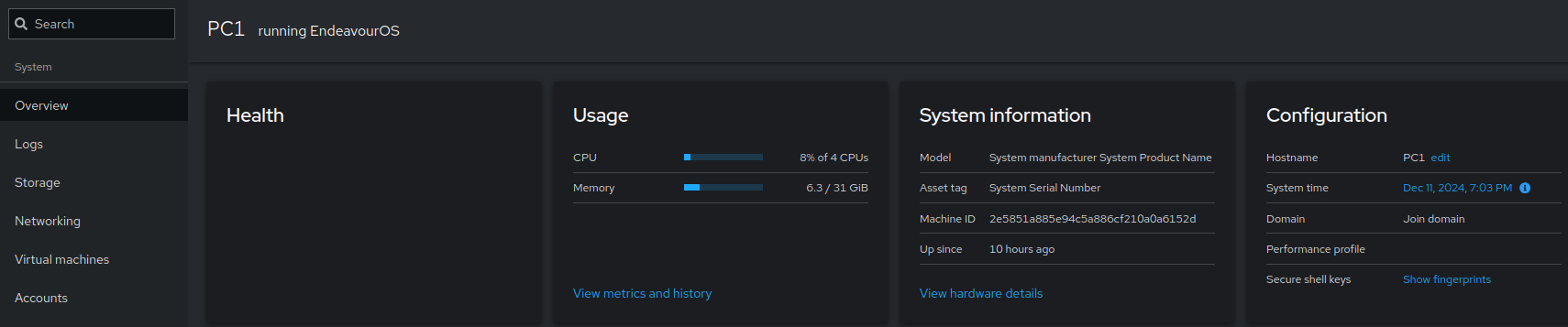
Liaison SSH avec clés entre le interface web cockpit et la machine PC1
DNS - Configuration manuelle du fichier /etc/resolv.conf
Un serveur DNS Unbound est en service sur le serveur cwwk debian 12 à l’adresse 192.168.0.205
Par défaut, NetworkManager met à jour dynamiquement le fichier /etc/resolv.conf avec les paramètres DNS à partir des profils de connexion NetworkManager actifs. Cependant, vous pouvez désactiver ce comportement et configurer manuellement les paramètres DNS dans /etc/resolv.conf.
Procédure
En tant qu’utilisateur racine, créez le fichier /etc/NetworkManager/conf.d/90-dns-none.conf avec le contenu suivant en utilisant un éditeur de texte
1
2
[main]
dns=none
Redémarrer le service
1
sudo systemctl restart NetworkManager
Supprimer le commentaire généré par NetworkManager de /etc/resolv.conf pour éviter toute confusion
1
2
3
nameserver 192.168.0.205
nameserver 1.1.1.1
nameserver 9.9.9.9
Rechargez le service NetworkManager :
1
sudo systemctl reload NetworkManager
Affiche le fichier /etc/resolv.conf
1
cat /etc/resolv.conf
Si vous avez désactivé le traitement DNS avec succès, NetworkManager n’a pas remplacé les paramètres configurés manuellement.
Vérifier si le serveur DNS est pris en compte: dig xoyize.xyz
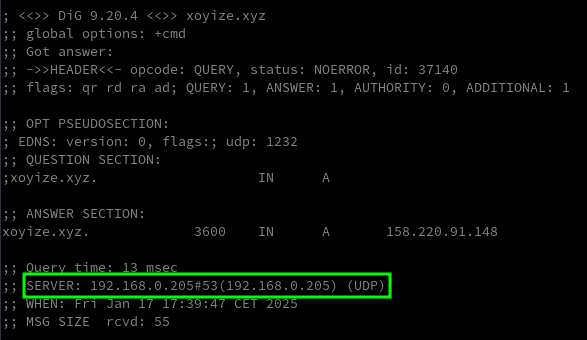
Le réseau local cwwk.home.arpa: dig cwwk.home.arpa
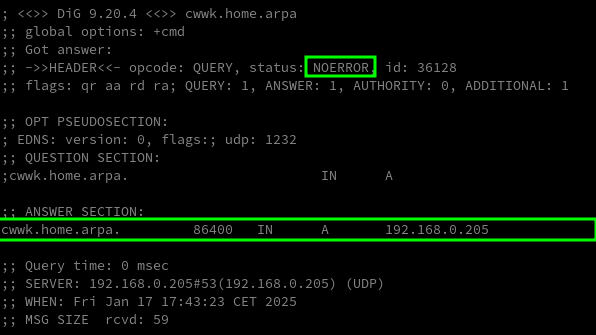
Connexion réseau 192.168.70.0/24
Modifier le réseau via NetworkManager le port ethernet enp3s0f0
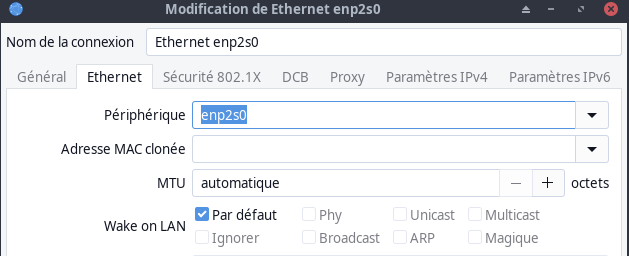
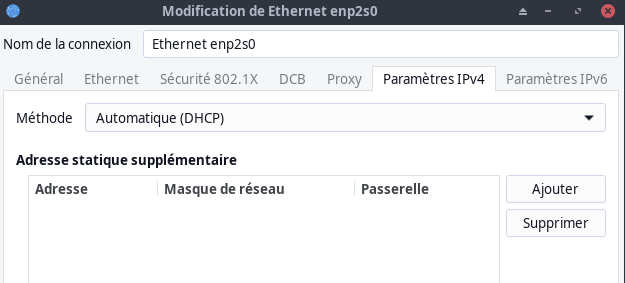
Les routes: ip a
1
2
3
4
5
6
default via 192.168.0.254 dev enp2s0 proto dhcp src 192.168.0.20 metric 101
default via 192.168.70.1 dev enp3s0f0 proto dhcp src 192.168.70.13 metric 102
default via 192.168.10.1 dev bridge0 proto dhcp src 192.168.10.70 metric 425
192.168.0.0/24 dev enp2s0 proto kernel scope link src 192.168.0.20 metric 101
192.168.10.0/24 dev bridge0 proto kernel scope link src 192.168.10.70 metric 425
192.168.70.0/24 dev enp3s0f0 proto kernel scope link src 192.168.70.13 metric 102
Liens issus de la VM ttrss
Dans la machine virtuelle ttrss, création d’un fichier markdown de liens remarquables (Liens - ttrss.md)
Importation du fichier ttrss.md dans le générateur statique
Script $HOME/scripts/articles_remarquables_ttrss
Etendre Réduire
#!/bin/bash
set -euo pipefail
trap 'echo "Une erreur est survenue."; exit 1' ERR
echo "Connexion SSH VM Alpine ttrss"
echo "Importation fichier ttrss.md dans /tmp/"
scp -o ProxyCommand="ssh -W %h:%p -p 55205 -i /home/yann/.ssh/yick-ed25519 yick@192.168.0.205" -i /home/yann/.ssh/ttrss_alpine-vm -P 55217 aluser@192.168.100.60:/home/aluser/ttrss.md /tmp/
LIENS_TTRSS="/tmp/liens_ttrss.md"
echo "Création fichier $LIENS_TTRSS"
cat << EOF > $LIENS_TTRSS
---
layout: article
titles: Liens ttrss au format HTML
---
/ lang="fr">
<body>
<head>
<meta charset="utf-8">
<title>Doc Html</title>
</head>
<div class="search-bar">
<div class="search-box js-search-box">
<input type="text" id="saisie-recherche" onkeyup="rechercheFonction()" placeholder="Rechercher..." title="Saisir" autofocus>
</div>
</div>
<ul id="articlesTTRSS">
EOF
echo "Ajout des liens /tmp/ttrss.md"
cat /tmp/ttrss.md >> $LIENS_TTRSS
echo "Ajout Javascript"
cat << EOF >> $LIENS_TTRSS
</ul>
<button onclick="topFunction()" id="myBtn" title="Haut de page">↑</button>
<script>
//Get the button
var mybutton = document.getElementById("myBtn");
// When the user scrolls down 20px from the top of the document, show the button
window.onscroll = function() {scrollFunction()};
function scrollFunction() {
if (document.body.scrollTop > 20 || document.documentElement.scrollTop > 20) {
mybutton.style.display = "block";
} else {
mybutton.style.display = "none";
}
}
// When the user clicks on the button, scroll to the top of the document
function topFunction() {
document.body.scrollTop = 0;
document.documentElement.scrollTop = 0;
}
function rechercheFonction() {
var input, filter, ul, li, a, i, txtValue;
input = document.getElementById("saisie-recherche");
filter = input.value.toUpperCase();
ul = document.getElementById("articlesTTRSS");
li = ul.getElementsByTagName("li");
for (i = 0; i < li.length; i++) {
a = li[i].getElementsByTagName("a")[0];
txtValue = a.textContent || a.innerText;
if (txtValue.toUpperCase().indexOf(filter) > -1) {
li[i].style.display = "";
} else {
li[i].style.display = "none";
}
}
}
// Cacher le champ de recherche
var mysearchbox = document.getElementById("searchbox");
mysearchbox.style.visibility = "hidden";
</script>
</body>
</>
EOF
echo "Copier le fichier liens_ttrss.md dans le dossier yannstatic"
echo "cp $LIENS_TTRSS /srv/media/yannstatic/liens_ttrss.md"
cp $LIENS_TTRSS /srv/media/yannstatic/liens_ttrss.mdCréer un alias ttrss dans le fichier $HOME/.bashrc
1
alias ttrss='bash /home/yann/scripts/articles_remarquables_ttrss'
Activer
1
source $HOME/.bashrc